Брекетинг экспозиции: Что такое брекетинг или автовилка в фотографии
Брекетинг
Table of Contents »
Введите поисковый термин и щелкните .
Служит для автоматического варьирования настроек в серии снимков. Параметры брекетинга можно отобразить путем нажатия кнопки DRIVE.
БРЕК. С АВТОМ. ЭКСПОЗ.
Нажмите селектор влево или вправо, чтобы выделить величину брекетинга. При каждом нажатии кнопки спуска затвора фотокамера будет делать три снимка: один с использованием замеренного значения экспозиции, второй — переэкспонированный на выбранную величину, и третий — недоэкспонированный на ту же величину.
Фотокамера может быть не в состоянии использовать выбранный шаг брекетинга, если величина пере- или недоэкспонирования превышает пределы системы замера экспозиции.
БРЕКЕТИНГ ПО ISO
Нажмите селектор влево или вправо, чтобы выделить величину брекетинга. Каждый раз при нажатии кнопки спуска затвора фотокамера будет делать снимок с текущей чувствительностью, и обрабатывать его с созданием двух дополнительных копий: одной с повышенной на выбранную величину чувствительностью, и другой с пониженной чувствительностью на выбранную величину.
Этот параметр нельзя использовать, если RAW выбрано для КАЧЕСТВО ИЗОБР.
БРЕКЕТ. С МОДЕЛ. ПЛЕНКИ
При каждом спуске затвора фотокамера делает один снимок и обрабатывает его для создания копий с настройками моделирования пленки, выбранными для параметра БРЕКЕТ. С МОДЕЛ. ПЛЕНКИ в меню съемки.
Этот параметр нельзя использовать, если RAW выбрано для КАЧЕСТВО ИЗОБР.
БАЛ.БЕЛ. BKT
Нажмите селектор влево или вправо, чтобы выделить величину брекетинга. При каждом нажатии кнопки спуска затвора фотокамера делает три снимка: один с текущей настройкой баланса белого, второй — с тонкой настройкой, увеличенной на выбранную величину, а другой снимок с тонкой настройкой, уменьшенной на выбранную величину.
Этот параметр нельзя использовать, если RAW выбрано для КАЧЕСТВО ИЗОБР.
БРЕКЕТ. С ДИНАМ. ДИАП.
Каждый раз при нажатии кнопки спуска затвора фотокамера делает три снимка с разными установками динамического диапазона: 100% для первого, 200% для второго и 400% для третьего.
Чувствительность будет ограничена до минимального значения ISO 800; чувствительность, которая использовалась ранее, восстанавливается после окончания съемки с использованием брекетинга.
Этот параметр нельзя использовать, если RAW выбрано для КАЧЕСТВО ИЗОБР..
Режим Bracketing–брэкетинг экспозиции — Блог Про Фото
Данный режим позволяет делать серию снимков одной и той же сцены при разной экспозиции. Он является отличной страховкой от того, что вы вернетесь со съемки с одним плохо проэкспопированным кадром. Если вы работаете в сложных условиях освещенности или не уверены, какую экспозицию лучше всего применить для RAW-формата, то режим bracketing, или автоматической эксповилки гарантирует вам хотя бы одно пригодное изображение.
Bracketing позволяет применять экспокоррекцию. (Делайте кадр с обычной экспозицией, затем увеличьте ее на одну ступень и снимите еще один кадр, и то же самое проделайте с уменьшением экспозиции. Вы уверены, что недодержка вам не требуется? Тогда сделайте несколько кадров с разной степенью передержки.
Вы уверены, что недодержка вам не требуется? Тогда сделайте несколько кадров с разной степенью передержки.
Какой шаг использовать при создании серии фотографий, зависит от конкретной задачи. В одних случаях потребуется съемка с шагом в 1 EV, в других — с шагом 1/3 EV.
Научиться предметной фотосъемке в студии легко — простой урок «предметная съемка в каталог», а так же видео, фото и схемы освещения представлены на сайте all-foto по ссылке http://www.all-foto.com/photoshop-lessons/93-predmet-sjemka-kataloga-agroseco.html
Если у вашей камеры есть функция автоматической эксповилки, то она может выполнять эти настройки самостоятельно. В большинстве фотоаппаратов вы также сможете выбрать шаг экспозиции по собственному усмотрению. Когда вы нажимаете па кнопку спуска, камера использует значение экспозиции, вычисленное экспонометром. При повторном нажатии прибор автоматически сделает снимок с установленной недодержкой. Следующий кадр будет с передержкой.
 При наличии функции съемки в непрерывном режиме (drive/ burst/multishot mode), вы можете воспользоваться ей, чтобы запустить фотографирование в режиме bracketing, или эксповилки, одним нажатием спусковой кнопки (рис. 7.10).
При наличии функции съемки в непрерывном режиме (drive/ burst/multishot mode), вы можете воспользоваться ей, чтобы запустить фотографирование в режиме bracketing, или эксповилки, одним нажатием спусковой кнопки (рис. 7.10).
Рис. 7.10. При съемке в режиме эксповилки камера автоматически снимает три разных кадра — с недодержкой, нормальной экспозицией и передержкой
Заметьте, что режим автоматической эксповилки работает с использованием экспокоррекции для определения ступеней изменения экспозиции. Вам нужно установить конкретные значения выдержки и диафрагмы? Воспользуйтесь приоритетным режимом или сделайте это вручную.
мелкие детали в темных и светлых областях
Фотосъемка при смешанном свете – искусственный и естественный свет одновременно – дело достаточно тонкое. Тут легко ошибиться с экспозицией. Если вы хотите получить правильно экспонированные снимки при смешанном освещении, рекомендуем испытать простую, но, тем не менее, весьма эффектную технику брекетинга экспозиции.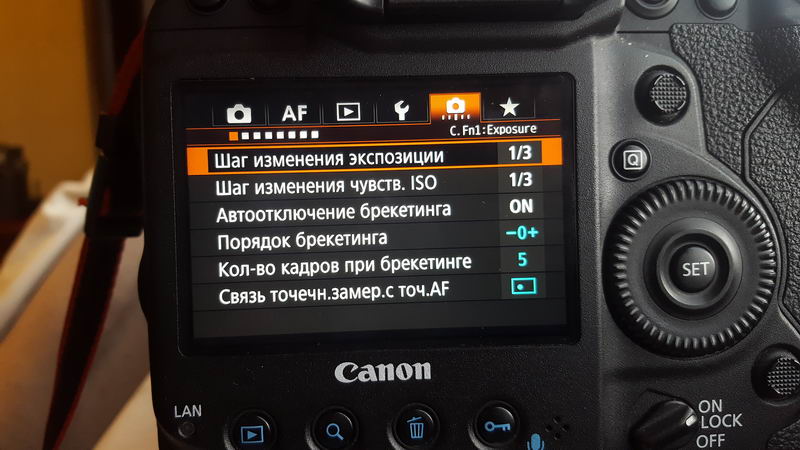 Она поможет вам хорошо проработать детали в ярких участках изображения и в тенях.
Она поможет вам хорошо проработать детали в ярких участках изображения и в тенях.
Что же это такое – брекетинг экспозиции?
Брекетинг – это способ съемки, при котором делается три или большее число снимков одной и той же сцены с минимально возможным промежутком времени. Стало быть, при брекетинге экспозиции все эти снимки делаются с разной экспозицией. Делается брекетинг для того, чтобы из всей этой серии снимков выбрать один, лучший по экспозиции. Этот прием актуален при съемке в сложных условиях освещения, если вы не до конца уверены в правильности выставленной экспозиции.
Конечно, при работе с цифровой, а не с пленочной фотокамерой, имеется множество способов исправления полученного изображения в различных графических редакторах. Но, тем не менее, всегда лучше получить качественное изображение непосредственно с фотокамеры, чем потом заниматься его исправлением в Фотошопе.
Сделав несколько кадров в брекетинге, с помощью просмотра отснятого материала прямо на дисплее фотокамеры, вы сможете выбрать оптимальный по качеству снимок и в таком же режиме снимать и дальше.
Автоматический брекетинг
Многие камеры имеют функцию автоматического брекетинга. Эта функция позволяет единожды задать камере настройки экспозиции для трех снимков и в дальнейшем фотоаппарат будет делать при одном нажатии на кнопку спуска затвора серию снимков из трех кадров с различной экспозицией.
Как обычно делается брекетинг вручную?
Например, при съемке пейзажа сохраняя постоянными настройки диафрагмы, сделать несколько снимков при разной скорости затвора (выдержке). Для этого нужно перевести фотокамеру в ручной режим (М) или в режим приоритета выдержки (S) или (Tv). Смещение экспозиции можно выполнить на любое значение (1/3, 2/3, 1 Ev и т.д.). Брекетинг может состоять из трех кадров, к примеру -1Ev, 1Ev, +1Ev, или из большего количества кадров с различными настройками экспозиции. В зависимости от условий освещения разница экспозиции между кадрами может быть как доли остановки, так и несколько остановок.
Что такое брекетинг экспозиции? — gadgetshelp,com
Брекетинг экспозиции — это метод, при котором вместо одной фотографии вы берете три (или более), которые все экспонируются немного по-разному; обычно один правильно выставлен, один слегка недоэкспонирован и один слегка переэкспонирован. Это довольно часто, поэтому давайте посмотрим, как это работает.
Основы экспозиции брекетинга
Правильная экспозиция может быть сложной задачей . Есть много вещей, которые вы должны сбалансировать: как ваша камера измеряет сцену , динамический диапазон вашей камеры и, конечно же, какие настройки вы используете . Вы также можете попытаться преднамеренно переэкспонировать свои фотографии, чтобы получить больше данных в файле RAW, не заходя слишком далеко и не выделяя свои блики .
Со всеми этими движущимися частями брекетинг экспозиции является надежной техникой для обеспечения хорошей экспозиции, пока вы находитесь на месте — есть некоторые вещи, которые вы не можете исправить в посте. Кроме того, сделав одну фотографию с остановкой или двумя недоэкспонированными, а другую — с остановкой или двумя переэкспонированными снимками, даже если вы неверно оцениваете экспозицию, у вас все еще есть снимки в скобках. По этой причине фотографы-пейзажисты иногда называют снимки в скобках «безопасными».
Кроме того, сделав одну фотографию с остановкой или двумя недоэкспонированными, а другую — с остановкой или двумя переэкспонированными снимками, даже если вы неверно оцениваете экспозицию, у вас все еще есть снимки в скобках. По этой причине фотографы-пейзажисты иногда называют снимки в скобках «безопасными».
СВЯЗАННЫЕ: Значения экспозиции дают вам лучшее понимание того, как работает ваша камера
Если вы снимаете снимки в квадратных скобках, у вас также есть несколько дополнительных преимуществ: вы всегда можете создать изображение HDR , вы можете смешивать различные части изображения, если вам это необходимо, и, если что-то движется по сцене, вы можете заменить его с исходными данными изображения вместо того, чтобы полагаться на инструменты Photoshop .
Теперь брекетинг экспозиции хорошо работает только в определенных ситуациях. Это действительно техника пейзажной или архитектурной фотографии . Если вы фотографируете людей, домашних животных или что-то еще, что сильно двигается, вы не сможете снимать в скобках; вместо этого вы просто будете делать разные фотографии с разными значениями экспозиции.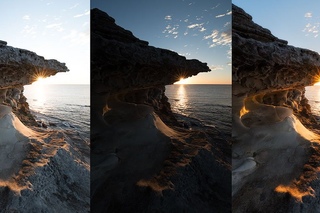
Как принять выдержки в скобках
Есть два способа сделать снимки в скобках: вручную и автоматически.
СВЯЗАННЫЕ: Какую выдержку я должен использовать с моей камерой?
Чтобы сделать снимки в скобках вручную, настройте камеру на снимок в обычном режиме. Вы получите лучшие результаты, если используете штатив , но это не обязательно. Как только вы сделаете свой первый снимок, отрегулируйте компенсацию экспозиции , выдержку или ISO примерно на одну ступень и сделайте второй снимок. Отрегулируйте выдержку или ISO на две остановки в другом направлении и сделайте третье. Теперь у вас должно быть три идентичных фотографии: одна недоэкспонированная, правильно экспонированная и одна переэкспонированная.
Чтобы автоматически делать снимки в скобках, вам нужно погрузиться в настройки камеры. Процедура немного отличается для каждой камеры, поэтому проверьте руководство для конкретных шагов. Для моего Canon 5D Mark III это называется настройка экспозиции . /AEB. Ищите что-то под названием брекетинг, брекетинг экспозиции, EB или тому подобное.
/AEB. Ищите что-то под названием брекетинг, брекетинг экспозиции, EB или тому подобное.
Там вы сможете настроить компенсацию экспозиции, а также снимки в скобках. На изображении выше у меня есть камера, настроенная на съемку одного недоэкспонированного снимка, одного передержанного снимка и одного снимка в качестве экспозамера. В зависимости от вашей камеры, также могут быть дополнительные опции, чтобы установить, в каком порядке делаются снимки и есть ли три, пять или даже семь кадров.
Как только вы настроите брекетинг экспозиции, удерживая палец на кнопке спуска затвора, ваша камера будет делать серию снимков, каждый раз изменяя скорость затвора.
Преимущество брекетинга вручную заключается в том, что вы можете отрегулировать либо выдержку затвора, либо ISO — регулировка диафрагмы слишком сильно меняет внешний вид изображения. Когда вы используете автоматический брекетинг камеры, она только регулирует выдержку, но она быстрее и работает автоматически, как только вы ее настроите. Выберите тот вариант, который лучше всего подходит для вашей ситуации.
Выберите тот вариант, который лучше всего подходит для вашей ситуации.
Съемка в скобках — это хорошая техника безопасности, особенно для пейзажной фотографии. Если я приложил усилия для настройки своей камеры, я обычно снимаю несколько кадров в скобках на всякий случай, если они мне нужны.
Какая польза от брекетинга экспозиции в пленочных камерах?
Во времена фильма у вас не было немедленной обратной связи о том, правильно ли вы поняли гистограмму или нет (для некоторых высококлассных камер могло бы быть возможным сделать это, когда у них было 1000-пиксельные экспонометры — трехмерное измерение цветовой матрицы — на теле пленки — но это время было настолько быстрым при переходе к практическим зеркалкам, что это не имело смысла).
Ключевым моментом было то, что у вас не было обратной связи. С печатным фильмом у вас часто было несколько остановок широты, с которыми вы могли играть — у черно-белого фильма было 10 остановок, с которыми вы могли работать (хотя я допускаю, что, возможно, я просто путаю это с системой зон ). Это не относится к слайд-фильмам, с которыми вам было очень мало работать. Использовать только один кадр для кадра, на который вы, возможно, не сможете вернуться снова, было такой игрой. Таким образом, вы всегда будете в скобках. В случае с Вельвией я часто настраивал свою камеру на недоэкспонирование на пол-стопа, а затем заключал в скобки +/- 1/3 от стопа по обе стороны от этого (у черных Вельвии были такие детали, что я обычно мог вытащить ее — сравните с срывая блики и ничего не получая — хотя некоторые люди пошли другим путем и стреляли в него на 1/3 стопа над выставленным, зависит только от того, что вам нравится).
Это не относится к слайд-фильмам, с которыми вам было очень мало работать. Использовать только один кадр для кадра, на который вы, возможно, не сможете вернуться снова, было такой игрой. Таким образом, вы всегда будете в скобках. В случае с Вельвией я часто настраивал свою камеру на недоэкспонирование на пол-стопа, а затем заключал в скобки +/- 1/3 от стопа по обе стороны от этого (у черных Вельвии были такие детали, что я обычно мог вытащить ее — сравните с срывая блики и ничего не получая — хотя некоторые люди пошли другим путем и стреляли в него на 1/3 стопа над выставленным, зависит только от того, что вам нравится).
Итак, вы заключаете снимок в скобки, чтобы убедиться, что вы правильно выставили сцену, потому что не знали, пока не вернули ее из лаборатории, чтобы проверить, есть ли у вас что-то хорошее. Если пленка запечатлела изображение лучше как недоэкспонированный или переэкспонированный, это то, чего вы не знали.
Не использовались скобки для HDR для смешивания. Это просто не имело смысла. Возможно, было бы интересно сложить вместе два слайда и выставить отпечаток с другой остановкой в темной комнате … но я также не вижу в этом ничего такого практичного (примечание: Orton technqiue использовал подход из двух переэкспонированных слайдов, зажатых друг в друга — использование нескольких кусочков пленки — весьма распространенная техника — я просто не слышал о том, чтобы использовать ее для получения большего динамического диапазона в слайдах). Вместо этого люди могут либо получить сцену в пределах известной широты фильма (с фильтром ND Grad ), либо работать с уклонением и копированием отпечатка как часть процесса darkroom — дать Негативу и Отпечатку прочтение на эту тему.
Это просто не имело смысла. Возможно, было бы интересно сложить вместе два слайда и выставить отпечаток с другой остановкой в темной комнате … но я также не вижу в этом ничего такого практичного (примечание: Orton technqiue использовал подход из двух переэкспонированных слайдов, зажатых друг в друга — использование нескольких кусочков пленки — весьма распространенная техника — я просто не слышал о том, чтобы использовать ее для получения большего динамического диапазона в слайдах). Вместо этого люди могут либо получить сцену в пределах известной широты фильма (с фильтром ND Grad ), либо работать с уклонением и копированием отпечатка как часть процесса darkroom — дать Негативу и Отпечатку прочтение на эту тему.
Начинающему фотографу 7. Брекетинг экспозиции
Этот снимок сделан из двух. На одном было хорошее небо, на другом хороший мост.
Так делать нельзя. Фото должно отражать реальную картинку. Может случиться, что такое небо над этим мостом не будет никогда, и это не фото а просто коллаж.
Но проблема в том, что глаз видит гораздо больше камеры и если глаз одновременно видит красивое снежное поле и не менее красивое голубое небо, то камера одновременно всю эту красоту не видит или не отразит.
Проверить просто, режим экспонометра на точечный замер, смотрим параметры съемки неба и снежного поля.
Разница в пару ступеней а то и больше. Что делать? Снимать. Кому интересно как, под кат.
Первоначальные снимки для демонстрации
Выставляем на камере точечный замер экспонометра, камеру на штатив и снимаем. Делаем кадр для неба, то есть точку замера устанавливаем в видоискателе на небо, и второй снимок на снежное поле.
У меня мост и небо с облаками.
Оба снимка из рава переводим в 16 битный тиф.
Теперь с одного нужно взять небо а с другого снежное поле.
Открываем файл в фотошопе. СЛОИ—СОЗДАТЬ ДУБЛИКАТ СЛОЯ
МАСКИ—ДОБАВИТЬ ПИКСЕЛЬНУЮ МАСКУ,
плотность 100%
растушевка 2 px
ниже кнопка ИНВЕРТИРОВАТЬ
снимок не изменился, потому что мы видим фон.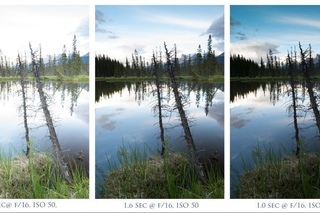
Открываем слои и делаем невидимый фон, его можно и удалить.
Имеем белое поле в клеточку.
Берем Кисть увеличиваем до удобного размера и выделяем нужную область
выделили, удалили фон и свели слои
и вторая часть
после сведения слоев
Имеем два хорошо экспонированных снимка.
Нужно заметить, что их можно сделать и 3 и 4 и так далее, на каждом выделяя нужный кусок.
Единственно, камера должна оставаться неподвижной, двигаем только точку замера экспозиции.
Создаем папку и помещаем туда 2 файла.
В фотошопе ФАЙЛ—СЦЕНАРИИ—-ЗАГРУЗИТЬ ФАЙЛЫ В СТЕК
эти операции я разбирал в посте http://nesovet.livejournal.com/240318.html
Выбираем папку и загружаем, получаем 2 файла и ОК слои для этих файлов.
Порядок слоев важен.
правой кнопкой мышки открываем меню и ВЫДЕЛИТЬ ПОДОБНЫЕ СЛОИ
все слои выделены.
Далее РЕДАКТИРОВАНИЕ—АВТОНАЛОЖЕНИЕ СЛОЕВ
получаем маски для всех слоев, сводим и имеем
Успехов
DJI Go 4: Как использовать брекетинг автоэкспозиции, чтобы получить лучшие аэрофотоснимки
Что такое автоматический брекетинг экспозиции (AEB)?
Матрица любой камеры имеет ограниченный динамический диапазон, что означает, что она может захватить детали только ограниченной яркости. Экспозиция выбирается во время съемки и равняется середине этого диапазона, также захватываются детали, которые ярче или темнее центра диапазона.
Экспозиция выбирается во время съемки и равняется середине этого диапазона, также захватываются детали, которые ярче или темнее центра диапазона.
Авто настройка экспозиции удобна, но при съемке высококонтрастных сюжетов можно получить выбитые области или наоборот полностью черные. Эти части изображения на краях динамического диапазона может быть очень тяжело восстановить при пост-обработке. Здесь и пригодится брекетинг. Автоматический брекетинг экспозиции позволяет получить несколько кадров подряд с разными настройками экспозиции. Когда Вы выбираете функцию AEB в настройках DJI GO 4, Ваш дрон сделает 3-5 фотографий с разной выдержкой. Таким образом дополнительные кадры дадут больше информации на краях диапазона и значительно расширят его.
Съемка с использованием брекетинга нужна как минимум по 2м причинам. Во-первых это компенсирует несовершенство экрана смартфона, который может обмануть Вас при выборе экспозиции на ярком солнце, в тени, а также может искажаться параметрами яркости экрана и массой других факторов, которые могут помешать Вам правильно оценить ситуацию и выставить параметры. Снимая с включенным режимом AEB Вы имеете страховку на случай ошибки в установках. Вторая причина, чтобы использовать AEB — возможность создания изображений с высоким динамическим диапазоном (HDR). Эти фотографии можно получить сочетая несколько кадров с разной экспозицией.
Снимая с включенным режимом AEB Вы имеете страховку на случай ошибки в установках. Вторая причина, чтобы использовать AEB — возможность создания изображений с высоким динамическим диапазоном (HDR). Эти фотографии можно получить сочетая несколько кадров с разной экспозицией.
Как создать HDR изображение в Photoshop
В этом быстром уроке для создания HDR фотографии мы будем использовать 3 изображения полученных с разной экспозицией во Вьетнамиа — Ha Long Bay.
1. Откройте Photoshop, затем меню File > Automate > Merge to HDR Pro. В открывшемся окне выберите фотогрфии, которые нужно объединить. Выберите пункт “Select to automatically align source images”, чтобы избежать появления двоения или «призраков».2. Photoshop автоматически объединит изображения и соберет их в HDR фотографию.
3. Сохранение изображения в формате 32-бит даст Вам возможность использовать весь диапазон инструментов, доступный в Adobe Camera Raw без потери качества изображения.
Не важно собираете ли вы HDR фото из нескольких изображений или используете AEB просто чтобы поймать нужный вариант экспозиции, DJI Go всегда обеспечит лучший снимок.
Когда требуется брекетинг экспозиции для HDR-фотографии?
Как пейзажные фотографы, мы часто оказываемся перед красивым пейзажем с широким диапазоном оттенков. На пляже могут быть тенистые скалы, обрамляющие очень яркие волны. Возможно, мы фотографируем восход или закат, когда небо достаточно яркое, но пейзаж плохо освещен. Подобные сцены часто требуют техники HDR-фотографии для создания впечатляющих пейзажных фотографий, которые вы себе представляете.
Итак, как мы узнаем, когда мы можем обойтись одной экспозицией или когда нам нужен брекетинг экспозиции? Это вопрос, который мне часто задают, когда я работаю со студентами на местах.
Нужен ли брекетинг экспозиции?
Сегодняшнее обсуждение сильно отличается от того, что я написал всего несколько лет назад. Мы стали свидетелями невероятных достижений в области сенсорных технологий. Сегодняшние камеры могут захватывать детали в гораздо более широком диапазоне тональных значений, чем они могли 2–3 года назад.Так что, возможно, это обсуждение сейчас даже более важно.
Мы стали свидетелями невероятных достижений в области сенсорных технологий. Сегодняшние камеры могут захватывать детали в гораздо более широком диапазоне тональных значений, чем они могли 2–3 года назад.Так что, возможно, это обсуждение сейчас даже более важно.
Три года назад я сделал брекетинг для многих своих пейзажных снимков — лучше осторожно, чем сожалеть. Тогда я посоветовал вам просто настроить камеру на брекетинг трех снимков с интервалом в 2 ступени и разобраться с этим позже. Сегодня я анализирую сцену перед камерой, проверяю гистограмму и при необходимости брекетирую. Делая брекетинг только тогда, когда это действительно необходимо, у меня меньше выбраковки и меньше работы, когда я прихожу домой. Но если я собираюсь делать скобки только тогда, когда это необходимо, я должен знать, когда это необходимо, и для этого я полагаюсь на гистограмму во время захвата.
Научитесь использовать гистограммы в фотографии
Вам необходимо понять гистограмму, чтобы определить, нужен ли вам брекетинг экспозиции для HDR-фотографии. Вот мой рабочий процесс. Когда я настраиваю снимок, я начинаю с базового ISO для наиболее чистого изображения. Я выбираю диафрагму в зависимости от желаемой глубины резкости, часто f8-f16 для пейзажных снимков. Затем я устанавливаю выдержку, измеренную камерой, и делаю снимок. Проверка гистограммы в обзоре изображений расскажет мне все, что мне нужно знать о том, что делать дальше.На альбомной фотографии ниже показано изображение с широким диапазоном значений. Однако гистограмма сцены показывает, что у меня хорошая экспозиция камеры без каких-либо обрезанных бликов или теней. Глядя на гистограмму во время съемки, я знаю, что сохранил детали в светлых и темных участках, поэтому меня устраивает одна экспозиция камеры, чтобы запечатлеть сцену.
Вот мой рабочий процесс. Когда я настраиваю снимок, я начинаю с базового ISO для наиболее чистого изображения. Я выбираю диафрагму в зависимости от желаемой глубины резкости, часто f8-f16 для пейзажных снимков. Затем я устанавливаю выдержку, измеренную камерой, и делаю снимок. Проверка гистограммы в обзоре изображений расскажет мне все, что мне нужно знать о том, что делать дальше.На альбомной фотографии ниже показано изображение с широким диапазоном значений. Однако гистограмма сцены показывает, что у меня хорошая экспозиция камеры без каких-либо обрезанных бликов или теней. Глядя на гистограмму во время съемки, я знаю, что сохранил детали в светлых и темных участках, поэтому меня устраивает одна экспозиция камеры, чтобы запечатлеть сцену.
Гистограмма пейзажной фотографии из Нижнего бассейна Гейзера, Йеллоустонский национальный парк, Вайоминг
Сравните эту гистограмму с альбомной фотографией ниже.Это сцена с очень глубокими тенями, а также с ярко освещенными участками. Сделав первую экспозицию и проверив гистограмму, я заметил, что у меня переэкспонированные светлые участки и глубокие тени. Это мое указание на то, что мне нужно будет сделать несколько снимков с разными значениями экспозиции, чтобы уловить детали в тенях и светлых участках.
Сделав первую экспозицию и проверив гистограмму, я заметил, что у меня переэкспонированные светлые участки и глубокие тени. Это мое указание на то, что мне нужно будет сделать несколько снимков с разными значениями экспозиции, чтобы уловить детали в тенях и светлых участках.
в альбомной фотографии указывает на обрезанный свет и необходимость брекетинга экспозиции.
Если вы возьмете за привычку брать базовую экспозицию и проверять гистограмму, вы легко узнаете, когда вам нужно использовать брекетинг экспозиции, чтобы запечатлеть все детали.Эта привычка проверять наличие переэкспонированных светлых участков и глубоких теней на одном изображении хорошо послужит вам и гарантирует, что у вас достаточно данных для успешной постобработки сцены с широким динамическим диапазоном.
Итак, как вы поступите, когда определили, что для пейзажных фотографий требуется брекетинг экспозиции? Обычно я делаю брекетинг на 2 ступени и делаю 3 снимка. Я внимательно проверяю гистограммы на снимках в скобках, чтобы убедиться, что у меня есть подходящие детали как в светлых, так и в теневых областях. Вот кадры в скобках и гистограммы изображений, которые я сделал для сцены выше:
Вот кадры в скобках и гистограммы изображений, которые я сделал для сцены выше:
Пейзаж с переэкспонированием, позволяющий запечатлеть детали в тенях для съемки HDR
Пейзажная фотография с недостаточной экспозицией, позволяющая запечатлеть детали в режиме Highlights для HDR-фотографии
Пейзажная фотография HDR, созданная объединением экспозиции трех камер
Брекетинг экспозиции позволил мне иметь достаточно данных для постобработки, чтобы были детали в темных частях сцены, не было размытых областей в светлых областях и фотография, которая больше напоминала то, что я мог видеть собственными глазами .Научитесь читать гистограммы в фотографии, чтобы определить, как и когда правильно делать брекетинг экспозиции для HDR-фотографии.
Советы по брекетингу экспозиции
Итак, теперь вы знаете, когда вам нужно использовать брекетинг экспозиции в полевых условиях для успешной съемки высококонтрастных пейзажных фотографий. Следующий шаг — убедиться, что ваши брекетинговые экспозиции не содержат ошибок и могут использоваться программным обеспечением HDR по вашему выбору без дополнительной постобработки. Вот несколько советов по правильному брекетингу экспозиции:
Следующий шаг — убедиться, что ваши брекетинговые экспозиции не содержат ошибок и могут использоваться программным обеспечением HDR по вашему выбору без дополнительной постобработки. Вот несколько советов по правильному брекетингу экспозиции:
- Я настоятельно рекомендую вам использовать штатив для брекетинга экспозиции.Это позволит идеально выровнять ваши пейзажные фотографии, потому что вы не перемещаете камеру между экспозициями. Это также упростит рабочий процесс постобработки.
- Используйте на камере функции высокоскоростного автоматического брекетинга экспозиции, чтобы снимки с брекетингом снимались как можно быстрее. Съемка вручную займет больше времени, и вы рискуете внести нежелательное движение или изменить освещение в ваших экспозициях.
- Используйте дистанционный спуск или 2-секундный таймер вместе с режимом высокоскоростного автоматического брекетинга экспозиции на вашей камере.Это позволит не держать камеру в руках для всей экспозиции в брекетинге.
 Это предотвратит случайное движение камеры во время брекетинга экспозиции.
Это предотвратит случайное движение камеры во время брекетинга экспозиции. - Потратьте некоторое время на то, чтобы научиться читать гистограммы в фотографии. Это позволит вам определить величину брекетинга экспозиции, которая необходима для захвата всех деталей вашей фотографии.
Советы по постобработке для HDR-фотографии
Вы проделали хорошую работу по созданию этой красивой пейзажной фотографии, загрузили изображения в компьютер и импортировали их в Lightroom.Что теперь? Необходимо проделать некоторую определенную работу, чтобы объединить брекетинговые экспозиции для получения окончательного изображения. Вот несколько советов по постобработке HDR-фотографии, которые улучшат ваш рабочий процесс:
- Когда я делаю первоначальную отбраковку в Lightroom, я отмечаю экспозиции в скобках, которые собираюсь объединить в одно изображение. Я часто беру несколько серий экспозиций в брекетинге, отмечая, что экспозиция в брекетинге, которую я собираюсь использовать, упрощает их поиск.

- Я использую Lightroom для создания фотографий HDR.Я считаю, что LR отлично справляется с объединением экспозиции с брекетингом и имеет явное преимущество создания изображения HDR RAW, а также сохраняет новое смешанное изображение рядом с исходными снимками. Однако для пейзажных фотографов доступно множество различных программных программ HDR. Найдите, какие из них создают привлекательные для вас пейзажные фотографии, и попробуйте использовать это программное обеспечение.
- Возможно, что даже если вы сделали 3 экспозиции в брекетинге, вы можете обойтись только двумя из этих экспозиций, чтобы создать окончательный пейзажный снимок.Я обнаружил, что Lightroom немного лучше справляется с использованием 2 снимков вместо 3. Поэтому я часто выбираю экспозицию камеры с хорошей детализацией светлых участков и одну с хорошей информацией о тенях на основе гистограммы и смешиваю их в Lightroom.
Взгляните на эту невероятную сцену в государственном парке Dead Horse Point. Быстрая проверка гистограммы на задней панели камеры показала мне, что мне пришлось использовать брекетинг экспозиции, чтобы запечатлеть все детали в светлых и темных участках. Я использую штатив, дистанционный спуск и высокоскоростной автобрекетинг, чтобы сделать 3 кадра с интервалом в 2 ступени:
Быстрая проверка гистограммы на задней панели камеры показала мне, что мне пришлось использовать брекетинг экспозиции, чтобы запечатлеть все детали в светлых и темных участках. Я использую штатив, дистанционный спуск и высокоскоростной автобрекетинг, чтобы сделать 3 кадра с интервалом в 2 ступени:
Как это часто бывает, мне потребовалось всего две экспозиции в брекетинге, чтобы создать законченное пейзажное фото HDR.Темная экспозиция была слишком темной, чтобы дать какую-либо полезную информацию. Я объединил выдержку камеры с выдержкой 1/40 с и 1/10 с с помощью Lightroom, чтобы создать окончательное изображение, которое вы видите ниже:
Пейзажная фотография из Dead Horse Point — HDR, созданный в Lightroom, в сочетании с некоторыми изменениями в Photoshop.
Я часто слышал выражение «Все дело в свете» и должен признать, что это действительно так! Когда мы находимся в поле и ищем ту особую сцену, которая принесет выигрышную фотографию, мы действительно ищем драматический свет, который дополняет приятную композицию. Важнейшая часть этой серии шагов — знать, когда делать брекетинг экспозиции, чтобы у вас было достаточно информации для создания потрясающих пейзажных фотографий. Научившись читать гистограммы в фотографии и зная, когда использовать брекетинг экспозиции, вы увеличите свои шансы на успех при съемке высококонтрастных пейзажей.
Важнейшая часть этой серии шагов — знать, когда делать брекетинг экспозиции, чтобы у вас было достаточно информации для создания потрясающих пейзажных фотографий. Научившись читать гистограммы в фотографии и зная, когда использовать брекетинг экспозиции, вы увеличите свои шансы на успех при съемке высококонтрастных пейзажей.
Ознакомьтесь со следующими уроками по Visual Wilderness:
Об авторе Джейн Палмер
Джейн Палмер делит свое время между медсестрой-анестезиологом и пейзажным и подводным фотографом.Пожизненная страсть к природе и животным побудила ее проводить больше времени на открытом воздухе с камерой, наблюдая за поведением животных и фотографируя их в действии. Она была заядлым подводным фотографом в течение 10 лет, а недавно начала преподавать фотографию. Она часто ведет дайвинг-туры в экзотические места и помогает дайверам, которые хотят больше узнать о подводной фотографии. Джейн в настоящее время живет в Сент-Луисе, штат Миссури, со своим мужем, который также любит подводное плавание. Хороший опыт Джейн в Lightroom и Photoshop позволяет ей помогать своим ученикам, изучающим подводное плавание, получить от своих изображений максимальную отдачу.Так что независимо от того, идет ли она в поход в Смоки или занимается подводным плаванием на Филиппинах, вы можете быть уверены, что у Джейн есть камера в руке, чтобы запечатлеть красоту, которую дает нам природа.
Хороший опыт Джейн в Lightroom и Photoshop позволяет ей помогать своим ученикам, изучающим подводное плавание, получить от своих изображений максимальную отдачу.Так что независимо от того, идет ли она в поход в Смоки или занимается подводным плаванием на Филиппинах, вы можете быть уверены, что у Джейн есть камера в руке, чтобы запечатлеть красоту, которую дает нам природа.
6 типов брекетинга, которые может выполнять ваша камера, и способы их использования
Брекетинг — это метод съемки нескольких изображений одной и той же сцены с разными настройками, чтобы запечатлеть больше деталей в кадре.
Возможно, вы не знаете, что на самом деле существует ряд методов брекетинга, помимо наиболее распространенного метода — брекетинга экспозиции.
Брекетинг экспозиции позволяет сохранить больший динамический диапазон в конечном изображении. Однако другие методы брекетинга, которые мы обсудим в этой статье, могут помочь вам запечатлеть больше деталей в разных плоскостях фокусировки, с разными цветовыми температурами или даже детали в количестве захваченного шума или зернистости.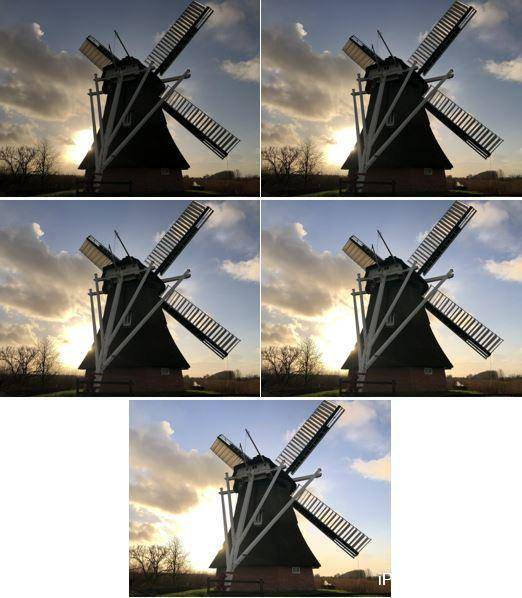
Давайте продолжим и начнем с техники брекетинга, с которой вы, скорее всего, уже знакомы, — брекетинга экспозиции.
# 1 — Брекетинг экспозиции
При брекетинге экспозиции мы делаем одно и то же изображение несколько раз с разными значениями экспозиции или (EV), чтобы учесть самые яркие светлые участки и самые темные тени в кадре.Полученные изображения можно объединить вместе либо в камере, либо с помощью программного обеспечения для редактирования. В результате получается изображение с превосходным тональным диапазоном, чем то, что вы получили бы, если бы сделали только один снимок.
Большинство камер могут делать это автоматически в режиме HDR, однако большинство из них могут сохранять полученное изображение только в формате JPEG. Это огромное ограничение, если вы хотите изменить некоторые параметры при постобработке, такие как баланс белого, экспозиция, насыщенность и т. Д.
У вашей камеры обычно есть несколько вариантов на выбор, например, общее количество снимков, режим протяжки (непрерывный или одиночный) и разница в экспозиции между каждым изображением (1EV или 2EV). ). Настройки брекетинга экспозиции можно найти в меню режима протяжки на большинстве камер.
). Настройки брекетинга экспозиции можно найти в меню режима протяжки на большинстве камер.
# 2 — Брекетинг фокуса (штабелирование)
Этот метод брекетинга наиболее полезен, когда у вас ограниченная глубина резкости, дающая вам узкую полоску фокуса на вашем изображении. Несколько изображений делаются в разных фокальных плоскостях, от ближайшего фокусного расстояния или плоскости до самого дальнего фокусного расстояния.
Все остальные настройки в камере должны быть постоянными, ваша экспозиция должна оставаться нетронутой, потому что ни один из трех столпов экспозиции (выдержка, диафрагма, ISO) не изменяется.На самом деле все, что меняется, — это точка фокусировки.
В макросъемке это может быть очень полезно, потому что изображения могут быть наложены друг на друга для получения изображения, в котором объект находится в фокусе полностью, а не только на определенной его части. Вы можете думать об этом методе как о небольшом увеличении глубины резкости на вашем объекте без потери шелковистого плавного боке, которое вы получаете при более широкой диафрагме.
После объединения или наложения фокуса трех изображений в брекетинге фокуса. Он не идеален, но на нем больше медведя в фокусе, чем на любом из трех других изображений.
Не многие камеры будут иметь функцию или функцию брекетинга фокуса, однако, если ваша камера есть, я рекомендую вам прочитать руководство, чтобы узнать, как это работает. Тем, у кого есть камеры, у которых нет этой функции, очень просто сделать это вручную. Вам нужно установить камеру на штатив, а также убедиться, что вы снимаете статичный объект.
Все, что вам нужно сделать, это сделать несколько изображений с одинаковыми настройками (я советую использовать ручной режим или приоритет диафрагмы), между каждым изображением вы хотите настроить плоскость фокусировки вручную от ближайшего к самому дальнему.Вы можете поэкспериментировать с разными расстояниями между плоскостями фокусировки, чтобы получить желаемый результат. В постобработке у вас есть свобода сделать резким все изображение или только все части вашего объекта, или даже просто выбрать области.
# 3 — Брекетинг вспышки
При брекетинге вспышки делается несколько снимков одной и той же сцены с различной интенсивностью света от вспышки камеры или вспышки, особенно заполняющей вспышки. Интенсивность света от вспышки изменяется ступенчато от низкой до высокой по мере захвата изображений.
Затем у вас есть несколько изображений с разной экспозицией вспышки, из которых вы можете выбрать лучшее.
Нейтральная или нормальная интенсивность
Самая низкая интенсивность
Это может быть очень удобно в условиях низкой освещенности или вообще, когда вы не уверены, какая интенсивность вспышки будет правильно экспонировать ваше изображение.
Брекетинг экспозиции вспышки (FEB) можно найти как функцию на многих вспышках, вы можете сначала прочитать руководство, чтобы выяснить, как ее найти и активировать.Для некоторых камер он находится в меню камеры. После того, как вы нашли, это так же просто, как выбрать количество снимков, а также компенсацию экспозиции вспышки между ними.
Последним шагом является получение изображений. Важно отметить, что FEB может быть очень медленным из-за ограничения скорости перезарядки вспышки (время, необходимое вашей вспышке, чтобы снова подготовиться к срабатыванию после срабатывания). Так что всегда имейте это в виду при съемке.
Вот еще один пример, сделанный на открытом воздухе.Обратите внимание на изменение экспозиции у девушки (из-за количества вспышки), но фон остался прежним.
# 4 — Брекетинг баланса белого
Это один из наиболее необычных методов брекетинга, доступных в цифровой фотографии. Как следует из названия, брекетинг баланса белого позволяет делать несколько снимков одной и той же сцены при разных цветовых температурах.
Этот метод в основном применяется к фотографам, которые снимают только в формате JPEG, поскольку баланс белого изображения всегда можно изменить при постобработке, если оно записано в формате RAW.Изображения снимаются при голубоватых цветовых температурах поэтапно, вплоть до красноватых.
Этот метод брекетинга особенно полезен в сценах со смешанным освещением, и для режима автоматического баланса белого может быть сложно правильно выбрать цветовую температуру.
После этого вы можете выбрать изображение с наиболее точной (или приятной) цветовой температурой. Вы можете вручную установить диапазон цветовой температуры в настройках камеры в градусах Кельвина.
Брекетинг баланса белого можно найти в настройках камеры, и вы сможете выбрать количество снимков, а также разницу баланса белого между ними в градусах Кельвина.Если у вашей камеры нет этой функции, вы можете по отдельности делать фотографии вручную, изменяя баланс белого между ними. Просто убедитесь, что вы снимаете в формате RAW + JPEG, чтобы у вас было больше свободы творчества при постобработке. Используйте JPEG-файлы для предварительного просмотра, чтобы вы могли выбрать изображение с правильной цветовой температурой, затем сопоставить это с вашим файлом RAW, и вы можете внести все остальные изменения.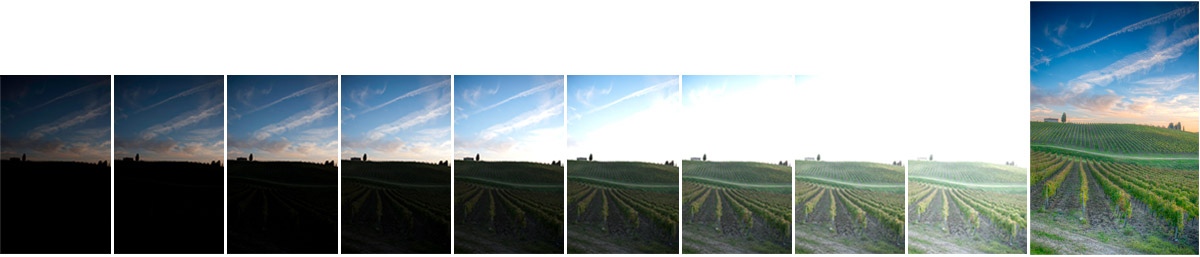
# 5 — Брекетинг глубины резкости
Это метод брекетинга, очень похожий на метод брекетинга (суммирования) фокуса, упомянутый ранее.Несколько изображений одной и той же сцены делается с разной диафрагмой, ваша экспозиция должна оставаться постоянной, что означает, что ваша выдержка и ISO могут изменяться (рекомендуется приоритет диафрагмы).
f / 2.8
Изображения в скобках с глубиной резкости, наложенные с помощью Photoshop.
Так же, как и при брекетинге фокуса, вы можете получить различную глубину резкости в вашем снимке, когда вы складываете полученные изображения в постобработке, эффективно позволяя вам получить больше в фокусе, не жертвуя при этом гладким боке, которое вы получили на самом широком диафрагма.
Брекетинг глубины резкости — это метод, который не используется во многих камерах в качестве функции или функции. Вам придется делать это вручную, хорошая новость в том, что это очень легко сделать. Вы хотите убедиться, что ваша камера находится в режиме приоритета диафрагмы, а затем снимать одну и ту же сцену, меняя диафрагму между каждым изображением, может быть удобно использовать штатив, чтобы кадр был идентичным. При постобработке у вас есть свобода складывать изображения и получать все в фокусе или только объект целиком, сохраняя при этом приятное боке.
При постобработке у вас есть свобода складывать изображения и получать все в фокусе или только объект целиком, сохраняя при этом приятное боке.
# 6 — Брекетинг ISO
Последним методом брекетинга в цифровой фотографии является брекетинг ISO. Как следует из названия, этот метод предполагает получение нескольких изображений одной и той же сцены с разными значениями ISO или чувствительности датчика.
Что может вас удивить, так это то, что ваша диафрагма и выдержка должны оставаться постоянными, что приводит к получению ряда изображений с различным соотношением сигнал / шум, а также с разной экспозицией.
Брекетинг ISOполезен, потому что вы получаете изображения с разным уровнем шума.Таким образом, вы можете выбрать эстетику, которая больше всего нравится вашим глазам в этом отношении.
ISO 200
Брекетинг ISO также можно использовать для HDR в ситуациях, когда ваша диафрагма полностью закрыта, но вы не хотите, чтобы выдержка была слишком медленной (для правильной экспозиции), так что вещи в сцене меняются между изображениями; как вода, люди или даже морское движение.![]()
— один из менее распространенных методов брекетинга, который можно найти как функцию в вашей камере.Я советую вам проверить руководство к вашей камере, чтобы убедиться, что у вашей камеры есть эта функция. Если это не так, вы можете перевести камеру в ручной режим, затем выбрать Auto ISO и активировать брекетинг экспозиции, вы также можете выбрать диапазон экспозиции, а также количество снимков, которые нужно сделать (примечание: это работает только на некоторых модели камер).
Если ваша камера не может выполнить брекетинг ISO с помощью метода, упомянутого выше, вы можете сделать это по старинке; вручную! Переведите камеру в ручной режим, убедитесь, что вы выбрали диафрагму, выдержку и ISO от 800 до 1000, которые правильно экспонируют ваше изображение.Возьмите свое первое изображение за основу при 0EV, следующий шаг включает в себя понижение и повышение ISO при съемке изображений, чтобы получить снимки с разной экспозицией.
Заключение
Большинство методов брекетинга, упомянутых здесь, в этой статье, на самом деле недоступны в качестве встроенных функций или режимов во многих камерах, которые мы с вами можем купить. Однако благодаря возможности полностью ручного управления вы всегда можете попробовать их на себе и посмотреть, какие результаты вы получаете.
Однако благодаря возможности полностью ручного управления вы всегда можете попробовать их на себе и посмотреть, какие результаты вы получаете.
Брекетинг экспозиции: страховой полис для творчества
Когда-то — когда мы снимали пленку — брекетинг был страховым полисом.Этой технике мы научились у профессиональных фотографов, и они сделали это, потому что их дело — возвращаться со снимком каждый раз, без оправданий. Поэтому, когда они сталкивались с непростыми условиями освещения, они брали брекетинг снимка; то есть, они сделали бы две, три или более экспозиции ниже показаний счетчика и две, три или более выше. В большинстве случаев они делали это, изменяя выдержку, чтобы поддерживать постоянную диафрагму и, следовательно, глубину резкости (зона резкости спереди и сзади объекта).Они также могут использовать брекетинг с помощью функции компенсации экспозиции камеры.
Линдси Сильверман, старший менеджер по продукции Nikon, довольно кратко описывает причины, по которым он выбрал брекетинг: «Один раз в жизни снимает, — говорит он. «Закат в Венеции, выпускная церемония, установка нескольких вспышек под Бруклинским мостом. Я не мог вернуться, чтобы снимать их, а с пленкой я не мог сразу увидеть свои результаты, как теперь могу с цифровой фотографией, так что я не мог настроить свою технику на лету.«Таким образом, он использовал свои лучшие ноу-хау и технику измерения. Затем из-за« фактора паранойи »он снимал брекетинг экспозиции в одну треть ступени.
Сегодня, с цифровыми технологиями, мы сразу же видим наши результаты и сделайте корректировки на месте. Изображение выглядит слишком светлым? Отрегулируйте компенсацию экспозиции -1/3 и снова снимите сцену.
В наши дни, почему брекетинг?
На самом деле несколько причин. Во-первых, из-за времени. Возможно, ситуация не дает нам возможности проверить наши результаты.Нам нужно снимать быстро, поэтому мы настроили нашу цифровую зеркальную фотокамеру Nikon на автоматический брекетинг и справились с сложным освещением.
Во-вторых, для творческого контроля. Проще говоря, изображение «сверху» или «снизу» может быть тем, которое лучше всего передает настроение сцены.
В-третьих, потому что мы можем выбрать брекетинг не только экспозиции, но и баланса белого и вспышки. Брекетинг баланса белого изменяет цветовую температуру, чтобы эффективно охладить или согреть сцену, отрегулировав ее синие и / или желтые тона. Брекетинг вспышки позволяет быстро и автоматически выполнить брекетинг выходной мощности вспышки Nikon Speedlight с сохранением настроек камеры; Что наиболее важно, количество окружающего света, попадающего на сенсор камеры, остается постоянным.
Брекетинг автоэкспозиции — практическое руководство • PhotoTraces
Что такое брекетинг экспозиции в фотографии? Зачем мне это нужно? Как сделать брекетинг фотографий?
Это самые частые вопросы, на которые я отвечаю ежедневно, когда преподаю основы фотографии. Именно поэтому я решил составить руководство по брекетингу.
Комплексный метод брекетинга в фотографии
Вы узнаете:
- Что такое брекетинг в фотографии
- Типы брекетинга
- Причины использования брекетинга автоэкспозиции (AEB)
- Как установить брекетинг экспозиции
Мои первые шаги с брекетингом
Недавно, работая над учебником для начинающих фотографов, я попытался составить список самых важных тем, которые я хотел представить.Но это не сработало, так как я изо всех сил пытался придумать значимый список.
Тогда я решил подойти к задаче под другим углом. Я спросил себя:
Какой самый ценный совет я получил после покупки своей первой зеркальной камеры?
Мне не пришлось долго думать.
Когда я начал изучать фотографию, мне не пришлось начинать с нуля. Как графический дизайнер, я разбирался в композиции и мог сделать неплохие снимки при нормальном освещении.Однако, когда это стало даже немного сложным, я понятия не имел, как с этим справиться.
Однажды я вернулся домой из поездки в Нью-Йорк и просматривал фотографии Манхэттена на закате, когда понял, что мне не нравится ни одна из них, но я не могу точно определить проблему.
Связанные : Как уменьшить цифровой шум в ваших фотографиях
Я пошел к своему другу, который был опытным фотографом, и попросил совета.
Когда он просмотрел мои фотографии Нью-Йорка, он сказал: « Чувак, каждая фотография недоэкспонирована почти на стоп .”
“ Что мне делать? ” — в отчаянии спросил я.
Мой друг знал, что я все еще нахожусь на ранней стадии своего фотографического образования, когда я не полностью понимал теорию экспозиции и замера экспозиции. Вместо того, чтобы читать мне длинную лекцию о треугольной экспозиции, он дал мне простой и практический совет.
«Делайте брекетинг снимков, когда условия освещения становятся сложными. Или, что еще лучше, сделайте брекетинг для всех ваших снимков.”
Я не совсем понимал концепцию брекетинга, но знал, что если я сделаю три снимка одного и того же объекта — один с нормальной экспозицией, второй темнее и третий ярче, у меня будет больше шансов получить правильно экспонированный снимок. .
NY. Манхэттен. Моя первая попытка брекетингаИтак, я начал брекетинг всех своих снимков из-за небезопасности (и некомпетентности), прежде чем я когда-либо осознал всю пользу брекетинга.
Брекетинг в фотографии: определение
Что такое брекетинг? Если мы посмотрим на определение брекетинга, оно гласит:
В фотографии брекетинг — это общий метод съемки нескольких снимков одного и того же объекта с использованием разных настроек камеры.
Как видите, определение довольно широкое и не говорит: « с разной экспозицией ». Там только сказано «разные настройки камеры».
Причина в том, что вы можете использовать брекетинг различных настроек камеры, а не только экспозиции. Ниже представлены различные типы брекетинга:
- Брекетинг экспозиции
- Брекетинг вспышки
- Брекетинг глубины резкости
- Брекетинг фокуса
- Брекетинг баланса белого
Брекетинг вспышки
Менее распространенный тип брекетинга, брекетинг вспышки в основном используется при использовании заполняющей вспышки в сочетании с окружающим освещением.Например, при съемке портретов средь бела дня заполняющая вспышка используется для осветления лиц и смягчения теней. С брекетингом вспышки количество света, излучаемого вспышкой, варьируется от кадра к кадру, что позволяет выбрать вариант с наиболее приятным результатом.
Брекетинг фокусировки
Брекетинг фокусировки широко используется в макросъемке, где глубина резкости ограничена. Делая серию снимков с различными частями композиции в фокусе, он позволяет вам использовать технику наложения фокуса, при которой вы можете комбинировать в цифровом виде (Photoshop) несколько снимков, чтобы в конечном изображении оставались только сфокусированные области.
Я также использую технику фокусного брекетинга в своих пейзажах, когда мне нужно добиться увеличенной глубины резкости. Например, если я хочу, чтобы в фокусе находились как элемент переднего плана (пример: камень), находящийся очень близко к камере, так и удаленные элементы фона (например, горы). Для этого я делаю два снимка, фокусируясь первый на скале, а второй на бесконечности; Затем я смешиваю два снимка в цифровом виде, чтобы оставить только в фокусе.
Связано: Как использовать технику фокусировки с помощью кнопки возврата
Брекетинг глубины резкости
Другой довольно необычный тип брекетинга — это брекетинг глубины резкости.Делая снимки с разным диапазоном глубины резкости одного и того же объекта, он позволяет фотографам смешивать несколько изображений во время постобработки для лучшего контроля над тем, какие объекты или части объекта находятся в фокусе. Этот прием часто используется в макросъемке.
Брекетинг баланса белого
Функция баланса белогопозволяет фотографам воспроизводить точные цвета на своих фотографиях, компенсируя различные типы света, в котором они снимают. Он устраняет цветовой оттенок, создаваемый различными источниками света (например, солнечный свет, вольфрамовый свет, свет лампы накаливания), и гарантирует, что белые цвета сцены остаются белыми на фотографиях.
Брекетинг баланса белого позволяет сделать несколько снимков с разными настройками баланса белого для одного и того же объекта, а затем выбрать фотографию с наиболее точными цветами.
С появлением формата RAW в фотографии брекетинг баланса белого стал в значительной степени устаревшим, поскольку теперь мы можем указать цветовой баланс позже при редактировании фотографий в таких программах, как Lightroom и Photoshop.
Связанные : Терминология фотографии, которую необходимо знать
Обычно я не использую брекетинг баланса белого и никогда не пытаюсь использовать пользовательские настройки баланса белого.Так как я всегда снимаю в формате RAW и позже могу легко изменить баланс белого в Lightroom, я всегда держу его в режиме АВТО.
Брекетинг экспозиции
Брекетинг экспозиции— безусловно, самый популярный и самый полезный тип брекетинга в фотографии. Когда фотограф обращается к брекетингу в целом, я могу гарантировать, что он или она имеет в виду брекетинг экспозиции .
Типы брекетинга экспозиции
Существует два традиционных способа брекетинга экспозиции:
- Брекетинг автоэкспозиции (AEB)
- Брекетинг вручную
Брекетинг автоэкспозиции (AEB)
Функция автоматического брекетинга экспозиции (или AEB) камеры позволяет нам делать несколько снимков на основе предварительно заданных настроек одним щелчком затвора.
Например, если вы используете настройки AEB, чтобы указать, что вы хотите сделать три снимка с интервалом 1EV (ступени), каждый раз, когда вы нажимаете кнопку спуска затвора, камера будет делать серию из трех снимков — один с нормальной экспозицией, второй На 1EV (ступень) темнее, а третья на 1EV (ступень) ярче.
Различные камеры имеют разные конфигурации Брекетинг автоэкспозиции (AEB) . В то время как зеркальные или беззеркальные камеры начального уровня позволяют делать максимум три снимка с интервалом в одну остановку, модели более высокого уровня имеют еще более обширный набор функций, которые позволяют нам делать до одиннадцати снимков с интервалом в 1/3 ступени. и до 5 остановок.
Перед покупкой камеры начального уровня проверьте, есть ли в ней функция AEB. Например, , мой старый Lumix LX5 за 299 долларов имел функцию AEB, а некоторые более дорогие модели — нет. Это очень полезная функция.
В своей фотографии я чаще всего использую две конфигурации AEB: три кадра с брекетингом с интервалом 1EV или три кадра с брекетингом с интервалом 2EV . В крайних случаях при съемке для HDR я могу использовать конфигурацию из трех кадров с интервалом 3EV.
В большинстве случаев фотографы используют штативы при брекетинге снимков, но, если условия освещения позволяют нам использовать более короткую выдержку, можно использовать ручной AEB.
На камерах нет стандартного интерфейса для управления конфигурацией AEB, поскольку разные производители камер реализуют его по-разному. Мне нравится, насколько логично и эффективно управление Canon AEB по сравнению с Sony Mirrorless, которое далеко не идеально.
Ручной брекетинг
При использовании ручного брекетинга, вместо того, чтобы полагаться на камеру при съемке нескольких снимков, фотограф может вручную настраивать параметры после каждого снимка.
Компенсация экспозиции Функция камеры чаще всего используется при использовании ручного брекетинга для смещения значения экспозиции от одного снимка к другому.
Я всегда использую штатив при использовании техники ручного брекетинга. Сначала я делаю снимок с нормальной экспозицией, а затем проверяю гистограмму, чтобы решить, сколько скобок и с каким шагом мне нужно сделать. Затем я использую компенсацию экспозиции, чтобы сместить значение экспозиции на -1 ступень, и вручную нажимаю кнопку спуска затвора.Я снова проверяю гистограмму и, если необходимо, корректирую компенсацию экспозиции на +1 и делаю еще один снимок.
Преимущество ручного брекетинга в том, что вы делаете меньше фотографий. Если вы можете охватить весь диапазон света (динамический диапазон) за два кадра, тогда вам не нужно делать третий снимок. Это не только экономит место на вашей карте памяти, но также экономит место в вашем каталоге Lightroom и системе резервного копирования.
Причины брекетинга автоэкспозиции в фотографии
Получение правильно экспонированного снимка
Брекетинг экспозициишироко использовался в те времена, когда у фотографов не было мгновенной обратной связи в виде дисплея камеры и гистограммы.Прежде чем они смогли оценить, правильно ли установлена экспозиция, сначала нужно было проявить пленку. Поскольку AEB не существовало, фотографы делали несколько снимков одной и той же сцены с разными настройками экспозиции в качестве гарантии для получения идеального снимка.
Фотография HDR
Брекетинг экспозиции — это основа техники HDR-фотографии. Когда динамический диапазон сцены превышает динамический диапазон сенсора камеры, единственный способ охватить весь диапазон — сделать несколько снимков с разными значениями экспозиции и объединить их вместе с помощью программного обеспечения HDR для создания изображения HDR.
Когда я начал использовать брекетинг экспозиции, я вообще не знал о HDR-фотографии. Но, поскольку я использовал брекетинг всех своих снимков за последнее десятилетие, у меня есть возможность обрабатывать свои старые фотографии с помощью технологии HDR.
Смешение экспозиции
Exposure Blending — передовая техника, которая стала популярной в последние годы. Вместо того, чтобы полагаться на программы HDR для объединения нескольких снимков, фотографы могут смешивать их вручную в Photoshop с помощью масок яркости.Несмотря на то, что этот метод более сложен по сравнению с HDR, он дает нам гораздо больше контроля над процессом смешивания.
Экспозиция обучения
Использование брекетинга в качестве обучающего инструмента было очень полезно для меня, когда я изучал экспозицию в фотографии. После каждой фотосессии я загружал фотографии в Photoshop или Lightroom и сразу же начинал их анализировать, пытаясь выяснить, в каком случае систему замера камеры обманули условия освещения. Тогда в следующий раз я знал, как бороться с такими условиями.
Нетрадиционное использование брекетинга автоматической экспозиции
Это метод, который я использую довольно часто, но я не уверен, использует ли кто-нибудь еще или знает о нем. Я комбинирую несколько снимков не для расширения динамического диапазона, а для получения финального изображения лучшего качества, чтобы я мог более агрессивно редактировать и получать более чистые изображения. Я подробно описал эту технику в статье Не столь очевидная причина использования HDR .
Как сделать брекетинг экспозиции
Ниже приведен пошаговый процесс, который я предлагаю при изучении техники брекетинга:
Шаг 1 — Убедитесь, что ваша модель камеры поддерживает функцию AEB.Google AEB + модель вашей камеры . В моем случае я бы поискал «AEB Sony a6000». Если ваша камера поддерживает функцию AEB, найдите ее и переходите к следующему шагу. Если у вашей камеры нет AEB, единственный вариант, который у вас есть, — это вручную брекетировать снимки, смещая компенсацию экспозиции после каждого снимка.
Шаг 2 — Используя информацию из Шага 1, найдите модуль AEB на своей камере и используйте следующие настройки: 3 снимка с интервалом 1EV.
Шаг 3 — Установите камеру в режим приоритета диафрагмы.В режиме приоритета диафрагмы фотограф устанавливает значение диафрагмы вручную, а камера автоматически выбирает подходящую выдержку. Поскольку диафрагма контролирует глубину резкости на фотографиях, важно поддерживать постоянное значение диафрагмы от кадра к кадру.
Шаг 4 — Установите камеру на штатив. Несмотря на то, что можно делать снимки с рук, я настоятельно рекомендую использовать штатив.
Шаг 5 — Используйте автоспуск камеры, чтобы установить 2-секундную задержку .При использовании функции AEB камера автоматически делает несколько снимков, но во время брекетинга необходимо нажимать кнопку спуска затвора. Это часто вызывает случайное сотрясение, что приводит к смазыванию фотографий. С задержкой в 2 секунды вы нажимаете кнопку спуска затвора, отпускаете ее и уезжаете. Камера останавливается на две секунды и вручную делает снимки с брекетингом.
Шаг 6 — Это последний шаг, на котором вы нажимаете кнопку спуска затвора, отпускаете ее и ждете, пока камера сделает три кадра с брекетингом.
Бонус для стрелков Canon
Если вы любитель Canon, вам повезло! У вас есть возможность значительно улучшить функцию автоматического брекетинга экспозиции вашей камеры бесплатно!
Magic Lantern — это надстройка прошивки с открытым исходным кодом (она не заменяет оригинальную прошивку), которая добавляет бесконечное количество функций в дополнение к исходным настройкам Canon. С Magic Lantern вы можете делать от двух до девяти снимков со всеми возможными шагами.
Я использовал Magic Lantern при съемке на Canon в течение многих лет, и мне он очень понравился! Было бы здорово, если бы нечто подобное существовало для камер Sony, поскольку, по иронии судьбы, Magic Lantern — это то, чего мне больше всего не хватало после перехода с Canon на Sony.
Статьи, связанные с «Брекетингом автоэкспозиции — Практическое руководство»
Автоматический брекетинг экспозиции (AEB) камерой модели
Многие цифровые фотоаппараты имеют опцию автоматического брекетинга экспозиции (AEB). При выборе AEB камера автоматически делает три или более снимка, каждый с разной экспозицией.
Брекетинг автоматической экспозиции очень полезен для съемки высококонтрастных сцен для HDR. Однако изначально AEB не предназначался для HDR, а для обеспечения правильной экспозиции одного из сделанных снимков.Это означает, что некоторые модели камер предлагают максимум 1 EV или даже меньше, всего за три снимка с автоматическим брекетингом.
К сожалению, трех кадров с интервалом в один EV недостаточно для получения высококонтрастных сцен.
Вот почему настройки брекетинга автоэкспозиции модели камеры важны для определения того, подходит ли камера для съемки HDR.
В таблице ниже перечислены настройки AEB для различных моделей камер. Вы можете помочь нам обновить список, заполнив форму внизу этой страницы.
Примечание. В таблице перечислены настройки, предоставленные производителем камеры, включая обновление прошивки, но не учитываются возможные улучшения обновления прошивки с помощью сторонних инструментов, таких как CHDK.
| Модель камеры | Рамы с автобрекетингом | Макс. Шаг шага EV | Максимальный диапазон EV в AEB | Макс.скорость пакета |
|---|---|---|---|---|
| Acer CE-5330 | 3 | 1 | 2 | 0.7 кадров в секунду |
| Canon 1D | 3, 5 или 7 | 3 | 18 | 8 кадров в секунду |
| Canon 1D MKII / MKII N | 3, 5 или 7 | 3 | 18 | 8,5 кадра в секунду |
| Canon 1D MKIII | 2, 3, 5 или 7 | 3 | 18 | 10 кадров в секунду |
| Canon 1D MKIV | 2, 3, 5 или 7 | 3 | 18 | 10 кадров в секунду |
| Canon 1Ds | 3, 5 или 7 | 3 | 18 | 3.4 кадра в секунду |
| Canon 1Ds MKII | 3, 5 или 7 | 3 | 18 | 4 кадра в секунду |
| Canon 1Ds MKIII | 3, 5 или 7 | 3 | 18 | 5 кадров в секунду |
| Canon 1D MKIV | 3, 5 или 7 | 3 | 18 | 10 кадров в секунду |
| Canon 1D X | 3, 5 или 7 | 3 | 18 | 12 кадров в секунду |
| Canon 5D | 3 | 2 | 4 | 3 кадра в секунду |
| Canon 5D Mark II | 3 | 2 | 4 | 4 кадра в секунду |
| Canon 5D Mark III | 2, 3, 5 или 7 | 3 | 18 | 6 кадров в секунду |
| Canon 5D Mark IV | 2, 3, 5 или 7 | 3 | 18 | 7 кадров в секунду |
| Canon 6D | 2, 3, 5 или 7 | 3 | 18 | 4.5 кадров в секунду |
| Canon 7D | 3 | 3 | 6 | 8 кадров в секунду |
| Canon 7D Mark II | 2, 3, 5 или 7 | 3 | 18 | 10 кадров в секунду |
| Canon 10D | 3 | 2 | 4 | 3 кадра в секунду |
| Canon 20D | 3 | 2 | 4 | 5 кадров в секунду |
| Canon 30D | 3 | 2 | 4 | 4 кадра в секунду |
| Canon 40D | 3 | 2 | 4 | 5 кадров в секунду |
| Canon 50D | 3 | 2 | 4 | 6.3 кадра в секунду |
| Canon 60D | 3 | 2 | 4 | 6,5 кадра в секунду |
| Canon 70D | 3 | 3 | 6 | 7 кадров в секунду |
| Canon 77D | 3 | 3 | 6 | 7 кадров в секунду |
| Canon 80D | 3, 5 или 7 | 3 | 18 | 10 кадров в секунду |
| Canon 250D (Rebel SL3) | 3 | 2 | 4 | 5 кадров в секунду |
| Canon 300D (Rebel) | 3 | 2 | 4 | 5.3 кадра в секунду |
| Canon 350D (Rebel XT) | 3 | 2 | 4 | 3 кадра в секунду |
| Canon 400D (Rebel XTi) | 3 | 2 | 4 | 3 кадра в секунду |
| Canon 450D (Rebel XSi) | 3 | 2 | 4 | 3,5 кадра в секунду |
| Canon 500D (Rebel T1i) | 3 | 2 | 4 | 3,4 кадра в секунду |
| Canon 550D (Rebel T2i) | 3 | 2 | 4 | 4 кадра в секунду |
| Canon 600D (Rebel T3i) | 3 | 2 | 4 | 3.7 кадров в секунду |
| Canon 650D / 700D / 750D / 760D (Rebel T4i / T5i / T6i / T6s) | 3 | 2 | 4 | 5 кадров в секунду |
| Canon 1000D (Rebel XS) | 3 | 2 | 4 | 3 кадра в секунду |
| Canon 1100D (Rebel T3) | 3 | 2 | 4 | 4 кадра в секунду |
| Canon 1300D | 3 | 0,5 | 1 | |
| Canon 2000D (из предоставленной информации может быть неверным) | 3 | 1 | 2 | 6 кадров в секунду |
| Canon D30 / D60 | 3 | 2 | 4 | 3 кадра в секунду |
| Canon EOS M | 3 | 2 | 4 | 4.3 кадра в секунду |
| Canon EOS M50 | 3 | 2 | 4 | 10 кадров в секунду |
| Пленка Canon EOS 1V | 3 | 3 | 6 | 6 кадров в секунду |
| Canon Powershot G1 / G2 | 3 | 2 | 4 | |
| Canon Powershot G3 / G5 / G6 | 3 | 2 | 4 | |
| Canon PowerShot G7 | 3 | 2 | 4 | 2 кадра в секунду |
| Canon PowerShot G9 / G10 | 3 | 2 | 4 | 1.5 кадров в секунду |
| Canon PowerShot G11 / G12 | 3 | 2 | 4 | |
| Canon PowerShot G1X | 3 | 2 | 4 | |
| Canon PowerShot Pro1 | 3 | 2 | 4 | 2,5 кадра в секунду |
| Canon PowerShot S1 IS | 3 | 2 | 4 | 1,7 кадра в секунду |
| Canon PowerShot S2 / S3 / S5 IS | 3 | 2 | 4 | 2.5 кадров в секунду |
| Canon PowerShot S45 | 3 | 2 | 4 | 3 кадра в секунду |
| Canon PowerShot S50 | 3 | 2 | 4 | 2 кадра в секунду |
| Canon Powershot S70 / S80 | 3 | 2 | 4 | |
| Canon Powershot S90 | 3 | 2 | 4 | 0,9 кадра в секунду |
| Canon Powershot S95 | 3 | 2 | 4 | 3 кадра в секунду |
| Canon Powershot S100 | 3 | 2 | 4 | 2.4 кадра в секунду |
| Canon Powershot S120 | 3 | 2 | 4 | 5,5 кадра в секунду |
| Canon PowerShot SX1 IS | 3 | 2 | 4 | 4 кадра в секунду |
| Canon PowerShot SX10 IS | 3 | 2 | 4 | 1,4 кадра в секунду |
| Canon PowerShot SX20 IS | 3 | 1 1/3 | 2 2/3 | |
| Canon PowerShot SX30 IS | 3 | 2 | 4 | |
| Canon PowerShot SX40 | 3 | 2 | 4 | 10.3 кадра в секунду |
| Canon PowerShot SX120 IS | 3 | 2 | 4 | 5 кадров в секунду |
| Casio EX-F1 | 3 или 5 | 2 или 1 | 4 | 60 кадров в секунду |
| Contax 167MT | 3 | 1,5 | 3 | 3 кадра в секунду |
| Contax Aria | 3 | 1 | 2 | 3 кадра в секунду |
| Contax G1 | 3 | 1 | 2 | 2 кадра в секунду |
| Contax TVS Digital | 3 | 1 | 2 | 3 кадра в секунду |
| DJI Zenmuse X4S | 3 или 5 | 0.7 | 2,7 |
| Fuji FinePix E550 | 3 | 1 | 2 | |
| Fuji FinePix E900 | 3 | 1 | 2 | 2 кадра в секунду |
| Fuji FinePix F810 | 3 | 1 | 2 | 10 кадров в секунду |
| Fuji FinePix F600 EXR | 3 | 1 | 2 | 11 кадров в секунду |
| Fuji FinePix HS10 | 3 | 1 | 2 | |
| Fuji FinePix HS20 | 3 | 1 | 2 | 11 кадров в секунду |
| Fuji FinePix HS30EXR | 3 | 1 | 2 | 11 кадров в секунду |
| Fuji FinePix S1 | 3 | 1 | 2 | 10 кадров в секунду |
| Fuji FinePix S100FS | 3 | 1 | 2 | 3 кадра в секунду |
| Fuji FinePix S200EXR | 3 | 1 | 2 | 3 кадра в секунду |
| Fuji FinePix S1000fd | 3 | 1 | 2 | |
| Fuji FinePix S1500 | 3 | 1 | 2 | 1.4 кадра в секунду |
| Fuji Finepix S2100hd | 3 | 1 | 1 | |
| Fuji Finepix S2700 | 3 | 1 | 2 | |
| Fuji Finepix S2950 | 3 | 1 | 2 | 1,2 кадра в секунду |
| Fuji FinePix S4000 | 3 | 1 | 2 | |
| Fuji FinePix S5000 / S5500 | 3 | 1 | 2 | 3 кадра в секунду |
| Fuji FinePix S5600 / S5700 | 3 | 1 | 2 | 1.4 |
| Fuji FinePix S5800 | 3 | 1 | 2 | 0,8 |
| Fuji FinePix S6000fd / S6500fd | 3 | 1 | 2 | 1,5 кадра в секунду |
| Fuji Finepix S7000 | 3 | 1 | 2 | |
| Fuji FinePix S8000fd / S8600 / S9100 / S9600 | 3 | 1 | 2 | 1.5 кадров в секунду |
| Fuji IS-1 | 3 | 1 | 2 | 1,5 кадра в секунду |
| Fuji S2 Pro | 3 | 1 | 2 | 2 кадра в секунду |
| Fuji S3Pro | 2 или 3 | 2 | 4 | 2,5 кадра в секунду |
| Fuji S5 Pro | 2–9 | 1 | 8 | 3 кадра в секунду |
| Fuji S8400 | 3 | 1 | 2 | |
| Fuji X10 | 3 | 1 | 2 | 10 кадров в секунду |
| Fuji X20 | 3 | 1 | 2 | 12 кадров в секунду |
| Fuji X100 | 3 | 1 | 2 | |
| Fuji X100s | 3 | 1 | 2 | 3 кадра в секунду |
| Fuji X100t | 3 | 1 | 2 | 6 кадров в секунду |
| Fuji X-E1 | 3 | 1 | 2 | 6 кадров в секунду |
| Fuji X-T1 | 3 | 1 | 2 | 3 кадра в секунду |
| Fuji X-T2 | 9 | 3 | 24 | 8 кадров в секунду |
| Fuji X-T3 | 9 | 3 | 24 | 11 кадров в секунду |
| Fujifilm X-Pro2 | 9 | 3 | 18 | 8 кадров в секунду |
| Hasselblad h4D11-39 | 3 | 1 | 2 | 3 кадра в секунду |
| Kodak 7590DX / Z7590 | 3 | 1 | 2 | |
| Kodak 7630DX | 3 | 1 | 2 | |
| Kodak DCS Pro SLR / c | 3 | 3 | 6 | 1.66 кадров в секунду |
| Kodak DCS Pro SLR / n | 3 | 2 | 4 | 1,7 кадра в секунду |
| Kodak DX7440 | 3 | 1 | 2 | 3,2 кадра в секунду |
| Kodak C360 | 3 | 1 | 2 | |
| Kodak C643 | 3 | 1 | 2 | |
| Kodak C875 | 3 | 1 | 2 | 1.5 кадров в секунду |
| Kodak Z612 / Z712 | 3 | 1 | 2 | 2 кадра в секунду |
| Kodak Z760 | 3 | 1 | 2 | |
| Kodak Z885 / Z8612 / Z1285 | 3 | 1 | 2 | |
| Kodak Z812 IS | 3 | 1 | 2 | 3 кадра в секунду |
| Kodak Z1012 IS | 3 | 1 | 2 | 1.6 кадров в секунду |
| Kodak Z1015 IS | 3 | 1 | 2 | 2,1 кадра в секунду |
| Kodak z950 | 3 | 1 | 2 | 1,5 кадра в секунду |
| Kodak P712 | 3 или 5 | 1 | 4 | 1,6 кадра в секунду |
| Kodak P880 | 3 или 5 | 1 | 4 | 2,3 кадра в секунду |
| Konica Minolta 5D | 3 | 0.7 | 1,4 | 3 кадра в секунду |
| Konica Minolta 7D | 3 или 5 | 0,5 | 2 | 3 кадра в секунду |
| Minolta Dimage A1 | 3 | 0,5 | 1,5 | 2,8 кадра в секунду |
| Konica Minolta A2 | 3 | 0,5 | 1,5 | 2,7 кадра в секунду (7 при маленьком размере) |
| Konica Minolta A200 | 3 | 1 | 2 | |
| Konica Minolta Dimage 7i | 3 | 1 | 2 | |
| Konica Minolta Dimage Z3 / Z6 / Z10 | 3 | 1 | 2 | 3 кадра в секунду |
| Minolta S414 | 3 | 1 | 2 | 3 кадра в секунду |
| Leica D-LUX 3 | 3 | 1 | 2 | 3 кадра в секунду |
| Leica D-LUX 4 (прошивка 2.2) | 3 | 3 | 6 | 2,5 кадра в секунду |
| Leica M9 | 5 (2 EV) или 7 (1 EV) | 2 | 8 | 2 кадра в секунду |
| Leica S | 5 | 3 | 12 | 3,5 кадра в секунду |
| Leica X1 | 3 | 3 | 6 | 3 кадра в секунду |
| Мамия 645 AFD III | 3 | 1 | 2 | |
| Mamiya ZD | 5 | 1 | 4 | 1.2 кадра в секунду |
| Никон D1X | 3 | 1 | 2 | 3 кадра в секунду |
| Nikon D2H | 2–9 | 1 | 8 | 8 кадров в секунду |
| Nikon D2X / D2Xs | 2–9 | 1 | 8 | 5 кадров в секунду (8 кадрированных) |
| Nikon D3 / D3s | 2–9 | 1 | 8 | 9 кадров в секунду (11 в режиме DX) |
| Nikon D3X | 2–9 | 1 | 8 | 5 кадров в секунду (7 в режиме DX) |
| Nikon D4 | 2–9 | 1 | 8 | 10 кадров в секунду |
| Nikon D4s | 2–9 | 1 | 8 | 11 кадров в секунду |
| Nikon D5 | 5 | 3 | 12 | 12 кадров в секунду |
| Nikon D50 | 3 | 2 | 4 | 2.5 кадров в секунду |
| Nikon D70 | 2 или 3 | 2 | 4 | 3 кадра в секунду |
| Nikon D70s | 2 или 3 | 2 | 4 | 3 кадра в секунду |
| Nikon D80 | 2 или 3 | 2 | 4 | 3 кадра в секунду |
| Nikon D90 | 2 или 3 | 2 | 4 | 4,5 кадра в секунду |
| Nikon D100 | от 2 до 3 | 1 | 2 | 3 кадра в секунду |
| Nikon D200 | 2–9 | 1 | 8 | 5 кадров в секунду |
| Nikon D300 | 2–9 | 1 | 8 | 6 или 8 кадров в секунду |
| Nikon D500 | 5 | 3 | 12 | 10 кадров в секунду |
| Nikon D300s | 2–9 | 1 | 8 | 8 или 9 кадров в секунду |
| Nikon D600 | 3 | 3 | 6 | 6 кадров в секунду |
| Nikon D610 | 3 | 3 | 6 | 5.5 кадров в секунду |
| Nikon D700 | 9 | 1 | 8 | 5 кадров в секунду |
| Nikon D750 | 2–9 | 3 (5 кадров), 1 (9 кадров) | 12 | 6,5 кадра в секунду |
| Nikon D800 / D800e | 9 | 1 | 8 | 4 кадра в секунду |
| Nikon D810 | 9 с шагом 1EV или меньше, в противном случае 5 | 1 | 8 | 5 кадров в секунду |
| Nikon D850 | 9 | 3 (5 кадров или меньше), иначе 1 | 8 | 7 кадров в секунду |
| Nikon D5000 | 3 | 2 | 4 | 4 кадра в секунду |
| Nikon D5100 | 3 | 2 | 4 | 4 кадра в секунду |
| Nikon D5200 | 3 | 2 | 4 | 4 кадра в секунду |
| Nikon D5300 / D5500 | 3 | 2 | 4 | 5 кадров в секунду |
| Nikon D7000 | 3 | 2 | 4 | 6 кадров в секунду |
| Nikon D7100 / D7200 | 5 | 3 | 12 | 6 кадров в секунду |
| Nikon D7500 | 9 | 1/2 | 4 | 8 кадров в секунду |
| Nikon Coolpix 4500 | 3 или 5 | 1 | 4 | 1.3 кадра в секунду |
| Nikon Coolpix 5000 | 3 или 5 | 1 | 4 | 3 кадра в секунду |
| Nikon Coolpix 5400 | 3 или 5 | 1 | 4 | 1,25 кадра в секунду |
| Nikon Coolpix 5700 | 3 или 5 | 1 | 4 | 3 кадра в секунду |
| Nikon Coolpix P4 | 3 | 1/2 | 1 | 0,5 кадра в секунду |
| Nikon Coolpix P90 | 3 | 1 | 2 | 3.5 кадров в секунду |
| Nikon Coolpix P100 | 3 | 1 | 2 | |
| Nikon Coolpix P300 | 3 | 1 | 2 | 8 кадров в секунду |
| Nikon Coolpix P500 | 3 | 1 | 2 | 8 кадров в секунду |
| Nikon Coolpix P600 / P900 | 3 | 1 | 2 | 7 кадров в секунду |
| Nikon Coolpix P5000 / P5100 | 3 | 1 | 2 | 1 кадр / с |
| Nikon Coolpix P6000 | 3 | 1 | 2 | |
| Nikon Coolpix P7000 | 3 | 1 | 2 | 1 кадр / с |
| Nikon Coolpix P7100 / P7700 | от 3 до 5 | 1 | 4 | 1 кадр / с |
| Nikon 8080 | 3 или 5 | 1 | 4 | 1.6 кадров в секунду |
| Nikon 8400 | 3 или 5 | 1 | 4 | 2,3 кадра в секунду |
| Nikon 8700 | 3 или 5 | 1 | 4 | 2,3 кадра в секунду |
| Nikon 8800 | 3 или 5 | 1 | 4 | 2,3 кадра в секунду |
| Nikon Z6 | 5 | 3 | 12 | 9 кадров в секунду |
| Nikon Z7 | 3, 5, 7 или 9 | 3 (5 кадров), 1 (9 кадров) | 12 | 9 кадров в секунду |
| Olympus C2100 Ultra Zoom | 3 или 5 | 1 | 4 | 1.7 кадров в секунду |
| Olympus C5050 Zoom | 3 или 5 | 1 | 4 | |
| Olympus C5060 Широкоугольный зум | 3 или 5 | 1 | 4 | 3,3 кадра в секунду |
| Olympus C730UZ | 3 или 5 | 1 | 4 | 1 кадр / с |
| Olympus C765UZ | 5 | 1 | 4 | 3 кадра в секунду |
| Olympus C770UZ | 5 | 1 | 4 | |
| Olympus C-8080 | 3 или 5 | 1 | 4 | |
| Olympus E-1 | 3 или 5 | 1 | 4 | 3 кадра в секунду |
| Olympus E-3 | 3 или 5 | 1 | 4 | 5 кадров в секунду |
| Olympus E-5 | 3, 5 или 7 | 1 | 6 | 5 кадров в секунду |
| Olympus E-20P | 3 | 1 | 2 | |
| Olympus E-30 | 3 или 5 | 1 | 4 | 5 кадров в секунду |
| Olympus E-300 / E-330 | 3 | 1 | 2 | 3 кадра в секунду |
| Olympus E-400 / E-410 / E-420 | 3 | 1 | 2 | 3 кадра в секунду |
| Olympus E-500 | 3 или 5 | 1 (3 кадра), 0.3 (5 кадров) | 2 | 2 кадра в секунду |
| Olympus E-510 | 3 | 1 | 2 | 3 кадра в секунду |
| Olympus E-520 | 3 | 1 | 2 | 3,5 кадра в секунду |
| Olympus E-620 | 3 | 1 | 2 | 4 кадра в секунду |
| Olympus OM-D EM1 | 3, 5 или 7 | 3 (5 кадров), 2 (7 кадров) | 12 | 10 кадров в секунду |
| Olympus OM-D E-M5 | 3, 5 или 7 | 1 (5 кадров), 0.7 (7 кадров) | 4 | 10 кадров в секунду |
| Olympus OM-D E-M10 | 3, 5 или 7 | 1 (5 кадров), 0,7 (7 кадров) | 4,2 | 8 кадров в секунду |
| Olympus EP-1 / EP-2 | 3 | 1 | 2 | 3 кадра в секунду |
| Olympus EP-3 | 3, 5 или 7 | 1 (5 кадров), 0,7 (7 кадров) | 4 | 3 кадра в секунду |
| Olympus EP-5 | 3, 5 или 7 | 3 (5 кадров), 2 (7 кадров) | 12 | 9 кадров в секунду |
| Olympus E-PL1 / E-PL1s | 3 | 1 | 2 | 3 кадра в секунду |
| Olympus E-PL2 | 3 | 1 | 2 | 3 кадра в секунду |
| Olympus E-PL3 | 3, 5 или 7 | 1 | 4 | 5 кадров в секунду |
| Olympus E-PL5 | 3, 5 или 7 | 3 (5 кадров) | 12 | 8 кадров в секунду |
| Olympus Pen E-PM1 | 3, 5 или 7 | 1 (5 кадров), 0.7 (7 кадров) | 4,2 | 5,5 кадра в секунду |
| Olympus E-PM2 | 3, 5 или 7 | 3 (5 кадров) | 12 | 8 кадров в секунду |
| Olympus SP-310 | 3 или 5 | 1 | 4 | 1,5 / 2,4 кадра в секунду |
| Olympus SP-320 | 3 или 5 | 1 | 4 | 4 кадра в секунду |
| Olympus SP-350 | 3 или 5 | 1 | 4 | 3 кадра в секунду |
| Olympus SP-510UZ | 3 или 5 | 1 | 4 | 1.7 кадров в секунду |
| Olympus SP-550UZ / SP-560UZ | 3 или 5 | 1 | 4 | 5 кадров в секунду |
| Olympus SP-570UZ | 3 или 5 | 1 | 4 | |
| Olympus XZ-1 / XZ-2 | 3 | 1,7 | 3,4 |
| Panasonic Lumix DMC-FS6 | 3 | 1 | 2 | 3 кадра в секунду |
| Panasonic Lumix DMC-FX3 / FX30 / FX33 / FX37 | 3 | 1 | 2 | |
| Panasonic Lumix DMC-FX500 / FX700 | 3 | 1 | 2 | |
| Panasonic Lumix DMC-FX78 | 3 | 1 | 2 | 6 кадров в секунду |
| Panasonic Lumix DMC-FX150 / FX180 | 3 | 1 | 2 | 2 кадра в секунду |
| Panasonic FZ-18 | 3 | 1 | 2 | 3 кадра в секунду |
| Panasonic FZ-8 / FZ-20 / FZ-30 | 3 | 1 | 2 | 3 кадра в секунду |
| Panasonic FZ-28 | 3 | 1 | 2 | 3 кадра в секунду |
| Panasonic FZ35 / FZ38 | 3 | 1 | 2 | 2.3 кадра в секунду |
| Panasonic FZ40 | 3 | 1 | 2 | 1,8 кадра в секунду |
| Panasonic FZ5 / FZ7 | 3 | 1 | 2 | 3 кадра в секунду |
| Panasonic Lumix FZ47 | 3 | 1 | 2 | 7 кадров в секунду |
| Panasonic Lumix FZ50 | 3 | 1 | 2 | 1 кадр / с |
| Panasonic Lumix FZ100 | 3 | 3 | 6 | 60 кадров в секунду (11 кадров в секунду при 14 МП) |
| Panasonic Lumix FZ1000 | 3, 5 или 7 | 1 | 3 | 12 кадров в секунду |
| Panasonic Lumix FZ150 | 3 | 1 | 2 | 12 кадров в секунду (5 кадров в секунду после фокусировки) |
| Panasonic Lumix FZ200 / FZ300 / FZ330 | 3 | 1 | 2 | 12 кадров в секунду |
| Panasonic Lumix FZS1 | 3 | 1 | 2 | 2 кадра в секунду |
| Panasonic Lumix G1 / GF1 | 3, 5 или 7 | 2/3 | 4 | 3 кадра в секунду |
| Panasonic Lumix G1K | 3, 5 или 7 | 2/3 | 4 | 3 кадра в секунду |
| Panasonic Lumix DMC-G10K | 3, 5 или 7 | 2/3 | 4 | от 2 до 26 кадров в секунду |
| Panasonic Lumix G2 | 3, 5 или 7 | 2/3 | 4 | |
| Panasonic G2HK | 3, 5 или 7 | 2/3 | 4 | 40 кадров в секунду |
| Panasonic G3 / G3K | 3, 5 или 7 | 1 | 6 | 10 кадров в секунду |
| Panasonic GF2 / GF2C | 3 или 5 | 2/3 | 2.7 | 3,2 кадра в секунду |
| Panasonic GF3K / GF3C | 3 или 5 | 2/3 | 2,7 | 3,8 кадра в секунду |
| Panasonic DMC-GF6 | 3 или 5 | 2/3 | 2,7 | 3 кадра в секунду |
| Panasonic Lumix DMC-Gh2 | 7 | 2/3 | 4 | 3 кадра в секунду |
| Panasonic Lumix DMC-Gh3 | 3, 5 или 7 | 1 | 6 | 3 кадра в секунду |
| Panasonic Lumix DMC-Gh4 | 3, 5 или 7 | 1 | 6 | 6 кадров в секунду |
| Panasonic Lumix DMC-Gh5 | 3, 5 или 7 | 1 | 6 | 12 кадров в секунду |
| Panasonic Lumix DMC-GM1 | 3, 5 или 7 | 1 | 6 | 5 кадров в секунду |
| Panasonic Lumix DMC-GX1 | 3, 5 или 7 | 1 | 6 | 4.2 |
| Panasonic Lumix DMC-GX7 | 3, 5 или 7 | 1 | 6 | 5 кадров в секунду |
| Panasonic Lumix DMC-GX85 | 3, 5 или 7 | 1 | 6 | 8 кадров в секунду |
| Panasonic Lumix DMC-L1 | 3 или 5 | 1 | 4 | 3 кадра в секунду |
| Panasonic Lumix DMC-L10 | 3 | 2 | 4 | 3 кадра в секунду |
| Panasonic Lumix DMC-LS2 | 3 | 1 | 2 | |
| Panasonic Lumix DMC-LS80 | 3 | 1 | 2 | |
| Panasonic Lumix DMC-LX1 | 3 | 1 | 2 | 1 кадр / с |
| Panasonic Lumix DMC-LX2 | 3 | 1 | 2 | 3 кадра в секунду |
| Panasonic Lumix DMC-LX3 | 3 | 1 | 2 | 4.5 кадров в секунду |
| Panasonic Lumix DMC-LX3 (с обновлением прошивки) | 3 | 3 | 6 | 4,5 кадра в секунду |
| Panasonic Lumix DMC-LX5 | 3 | 3 | 6 | 2,5 кадра в секунду |
| Panasonic Lumix DMC-LX7 | 3 | 3 | 6 | 11 кадров в секунду |
| Panasonic DMC-LZ3 / LZ4 / LZ5 | 3 | 1 | 2 | 3 кадра в секунду |
| Panasonic DMC-LZ8 | 3 | 1 | 2 | 2.5 кадров в секунду |
| Panasonic DMC-TS1 | 3 | 1 | 2 | 2,3 кадра в секунду |
| Panasonic DMC-TZ1 / TZ3 / TZ4 | 3 | 1 | 2 | 3 кадра в секунду |
| Panasonic DMC-TZ5 / TZ7 | 3 | 1 | 2 | 2,5 кадра в секунду |
| Panasonic DMC-TZ8 | 3 | 1 | 2 | 1,9 кадр / с |
| Panasonic DMC-TZ15 | 3 | 1 | 2 | 1 кадр / с |
| Panasonic DMC-TZ22 / TZ30 / TZ40 | 3 | 1 | 2 | |
| Panasonic DMC-ZS3A | 3 | 1 | 2 | 2.8 кадров в секунду |
| Panasonic DMC-ZS5 / ZS7 | 3 | 1 | 2 | 10 кадров в секунду |
| Panasonic DMC-ZS10 | 3 | 1 | 2 | 10 кадров в секунду |
| Panasonic DMC-ZS70 | 7 | 1/3 | 2 | 10 кадров в секунду |
| Panasonic DMC-ZX3 | 3 | 1 | 2 |
| Pentax 645Z | 2, 3 или 5 | 2 | 8 | 3 кадра в секунду |
| Pentax * ist DL | 3 | 2 | 4 | 2 кадра в секунду |
| Pentax * ist DS2 | 3 | 2 | 4 | 3 кадра в секунду |
| Pentax K-1 | 2, 3 или 5 | 2 | 8 | 4.4 кадра в секунду |
| Pentax K-3 | 2, 3 или 5 | 2 | 8 | 8 кадров в секунду |
| Pentax K-5 / K-5 II | 2, 3 или 5 | 2 | 8 | 7 кадров в секунду |
| Pentax K-7 | 3 или 5 | 2 | 8 | 5,2 кадра в секунду |
| Pentax K10D | 3 или 5 | 2 | 8 | 3 кадра в секунду |
| Pentax K20D | 3 или 5 | 2 | 8 | 3 кадра в секунду |
| Pentax K30 / K50 | 3 | 0.5 | 1,5 | 6 кадров в секунду |
| Pentax K-70 | 2, 3 или 5 | 2 | 8 | 6 кадров в секунду |
| Pentax K100D | 3 | 2 | 4 | 2,8 кадра в секунду |
| Pentax K200D | 3 | 2 | 4 | 2,8 кадра в секунду |
| Pentax K-m / K2000 | 3 | 1,5 | 3 | 3.5 кадров в секунду |
| Pentax K-r | 3 | 1,5 | 3 | 6 кадров в секунду |
| Pentax K-x | 3 | 2 | 4 | 4,7 кадра в секунду |
| Pentax Optio 50L | 3 | 1 | 2 | 0,7 кадра в секунду |
| Pentax Optio M85 | 3 | 2 | 4 | |
| Pentax Optio W90 | 3 | 1 | 2 | 1.03 кадр / с |
| Pentax Q | 3 | 0,5 | 1,5 | 3 кадра в секунду |
| Pentax XZ-6 | 3 | 4 | 8 | 3 кадра в секунду |
| Ricoh Caplio R6 / R7 | 3 | 0,7 | 1,4 | 3 кадра в секунду |
| Ricoh CX-5 | 3 | 0,5 | 1 | |
| Ricoh GR | 3 | 2 | 4 | 4 кадра в секунду |
| Ricoh GX100 / GX200 | 3 | 0.5 | 1,5 | 2,4 кадра в секунду |
| Самсунг GX-10 | 3 или 5 | 2 | 8 | 2 кадра в секунду |
| Samsung GX-20 | 3 | 2 | 4 | 8 кадров в секунду |
| Samsung NV3 | 3 | 0,5 | 1 | |
| Samsung NX1 | 5 | 3 | 12 | 15 кадров в секунду |
| Samsung NX5 / NX10 / NX11 | 3 | 3 | 6 | 3 кадра в секунду |
| Samsung NX20 | 3 | 3 | 6 | 8 кадров в секунду |
| Samsung NX100 | 3 | 3 | 6 | 3 кадра в секунду |
| Samsung NX200 | 3 | 3 | 6 | 7 кадров в секунду |
| Samsung NX210 | 3 | 3 | 6 | 8 кадров в секунду |
| Samsung NX300 | 3 | 1 | 2 | |
| Samsung NX1000 | 3 | 3 | 6 | 8 кадров в секунду |
| Samsung NX3300 | 3 | 3 | 6 | 5 кадров в секунду |
| Samsung NX Mini | 3 | 3 | 6 | |
| Samsung Pro 815 | 3 или 5 | 2 | 8 | |
| Samsung s850 | 3 | 0.5 | 1 | 0,8 кадра в секунду |
| Samsung s1050 | 3 | 1/3 | 0,7 | |
| Samsung ST66 | 3 | 1 | 2 | 3 кадра в секунду |
| Samsung TL220 | 3 | 0,5 | 1 | |
| Samsung TL320 | 3 | 1/3 | 0,7 | |
| Samsung TL500 / EX1 | 3 | 2 | 4 | |
| Samsung WB500 | 3 | 0.3 | 0,6 | 6 кадров в секунду |
| Samsung WB850 | 3 | 0,3 | 0,6 | 1 кадр / с |
| Сигма SD14 | 3 | 3 | 6 | 3 кадра в секунду |
| Sigma SD15 | 3 или 5 | 3 (3 кадра), 1,7 (5 кадров) | 6 | 3 кадра в секунду |
| Sigma DP1 / DP-1s / DP2 | 3 | 3 | 6 | 3 кадра в секунду |
| Sony Alpha A33 / A35 / A37 | 3 | 0.7 | 1,4 | 7 кадров в секунду |
| Sony Alpha A55 / A57 | 3 | 0,7 | 1,4 | 10 кадров в секунду |
| Sony Alpha A58 | 3 | 3 | 6 | |
| Sony Alpha A65 | 3 | 0,7 | 1,4 | 10 кадров в секунду |
| Sony Alpha A7 / A7 Mark II | 3 или 5 | 3 (3 кадра), 0.7 (5 кадров) | 6 | 4 кадра в секунду |
| Sony Alpha A77 | 3 или 5 | 3 (3 кадра), 0,7 (5 кадров) | 6 | 12 кадров в секунду |
| Sony Alpha A77 Mark II | 3 или 5 | 2 | 8 | 12 кадров в секунду |
| Sony Alpha A7R SLT (ILCE-7) | 3 | 3 | 6 | 4 кадра в секунду |
| Sony Alpha A7R II | 9 | 3 (5 кадров), 1 (9 кадров) | 12 | 5 кадров в секунду |
| Sony Alpha A7 III (ILCE-7M3) | 3, 5 или 9 | 3 (5 кадров), 1 (9 кадров) | 12 | 10 кадров в секунду |
| Sony Alpha A99 SLT | 3 или 5 | 3 (3 кадра), 1 (5 кадров) | 6 | 10 кадров в секунду |
| Sony A99 Mark II | 3, 5 или 7 | 1 | 6 | 12 кадров в секунду |
| Sony Alpha A-100 | 3 | 0.7 | 1,4 | 1,4 кадра в секунду |
| Sony Alpha A-200 | 3 | 0,7 | 1,4 | 3 кадра в секунду |
| Sony Alpha A-230 | 3 | 0,7 | 1,4 | 1,4 кадра в секунду |
| Sony Alpha A-300 | 3 | 0,7 | 1,4 | 3,5 кадра в секунду |
| Sony Alpha A-330 | 3 | 0,7 | 1.4 | 1,4 кадра в секунду |
| Sony Alpha A-350 | 3 | 0,7 | 1,4 | 3,5 кадра в секунду |
| Sony Alpha A-380 | 3 | 0,7 | 1,4 | 2,5 кадра в секунду |
| Sony Alpha A-390 | 3 | 0,7 | 1,4 | |
| Sony Alpha A-450 | 3 | 0,7 | 1,4 | 7 кадров в секунду |
| Sony Alpha A-500 | 3 | 2/3 | 1.4 | |
| Sony Alpha A-550 | 3 | 2/3 | 1,4 | 9 кадров в секунду |
| Sony Alpha A-580 | 3 | 2/3 | 1,4 | 10 кадров в секунду |
| Sony Alpha A-700 | 3 или 5 | 0,7 | 2,7 | 5 кадров в секунду |
| Sony Alpha A-700 — прошивка V4 | 3 или 5 | 2 (с 3 рамками) | 4 | 5 кадров в секунду |
| Sony Alpha A-850 — прошивка V2 | 3 или 5 | 3 (с 3 рамками) | 2 | 3 кадра в секунду |
| Sony Alpha A-900 — прошивка V2 | 3 или 5 | 3 (с 3 рамками) | 6 | 5 кадров в секунду |
| Sony Alpha A6000 | 3 или 5 | 3 (3 кадра), 0.7 (5 кадров) | 6 | 11 кадров в секунду |
| Sony Alpha A6300 | 5 | 3 | 12 | 11 кадров в секунду |
| Sony DSC-828 | 3 | 1 | 2 | |
| Sony DSC-F707 | 3 | 1 | 2 | 0,5 кадра в секунду |
| Sony DSC-F717 | 3 | 1 | 2 | 3 кадра в секунду |
| Sony DSC-h2 | 3 | 1 | 2 | 1.25 кадров в секунду |
| Sony DSC-h3 | 3 | 1 | 2 | 0,8 кадра в секунду |
| Sony DSC-H5 | 3 | 1 | 2 | 0,9 кадра в секунду |
| Sony DSC-H7 | 3 | 1 | 2 | 2,2 кадра в секунду |
| Sony DSC-H9 | 3 | 1 | 2 | 2,2 кадра в секунду |
| Sony DSC-h20 | 3 | 1 | 2 | |
| Sony DSC-H50 / H55 | 3 | 1 | 2 | 1.6 кадров в секунду |
| Sony DSC-h30 | 3 | 1 | 2 | 1,8 кадра в секунду |
| Sony DSC-HX1 / HX5V / HX9V | 3 | 1 | 2 | 10 кадров в секунду |
| Sony DSC-HX100V / HX20V / HX30V | 3 | 1 | 2 | 10 кадров в секунду |
| Sony DSC-N1 | 3 | 1 | 2 | |
| Sony DSC-P10 / P12 | 3 | 1 | 2 | 6 кадров в секунду |
| Sony DSC-R1 | 3 | 1 | 2 | 3 кадра в секунду |
| Sony DSC-R2 | 9 | 1 | 8 | 5 кадров в секунду |
| Sony DSC-RX1 | 3 или 5 | 1 | 4 | 5 кадров в секунду |
| Sony DSC-RX10 Mark II | 5 | 3 | 12 | 14 кадров в секунду |
| Sony DSC-RX100 / 100 Mark II | 3 | 0.7 | 1,4 | |
| Sony DSC-RX100 Mark III | 3 или 5 | 1 | 4 | 2,5 кадра в секунду |
| Sony DSC-RX100 Mark V | 3 или 5 | 3 | 12 | 24 кадра в секунду |
| Sony DSC-T7 / DSC-T9 | 3 | 1 | 2 | 1,25 кадра в секунду |
| Sony DSC-T10 | 3 | 1 | 2 | |
| Sony DSC-T100 | 3 | 1 | 2 | |
| Sony DSC-T200 | 3 | 1 | 2 | 2 кадра в секунду |
| Sony DSC-T33 | 3 | 1 | 2 | |
| Sony DSC-T500 | 3 | 1 | 2 | 1 кадр / с |
| Sony DSC-V1 | 3 | 1 | 2 | 2 кадра в секунду |
| Sony DSC-V3 | 3 | 1 | 2 | 3 кадра в секунду |
| Sony DSC W2 | 3 | 1 | 2 | |
| Sony DSC W80 / W90 | 3 | 1 | 2 | |
| Sony DSC-W150 | 3 | 1 | 2 | 1.5 кадров в секунду |
| Sony DSC-W170 / W290 | 3 | 1 | 2 | |
| Sony DSC-WX1 | 3 | 1 | 2 | |
| Sony NEX-3C | 3 | 0,7 | 1,4 | 5,5 кадра в секунду |
| Sony NEX-3N | 3 | 3 | 6 | 4 кадра в секунду |
| Sony NEX-5 | 3 | 0.7 | 1,4 | 7 кадров в секунду |
| Sony NEX-5n (прошивка 1.02) | 3 | 3 | 6 | 10 кадров в секунду |
| Sony NEX-5T | 3 | 3 | 6 | 10 кадров в секунду |
| Sony NEX-6 (прошивка 1.02) | 3 | 3 | 6 | 10 кадров в секунду |
| Sony NEX-7 (прошивка 1.01) | 3 | 3 | 6 | 10 кадров в секунду |
| Sony NEX-F3 | 3 | 0.7 | 1,4 | 5,5 кадра в секунду |
| Sony NEX-VG10 | 3 | 0,3 | 0,7 | 7 кадров в секунду |
| Путешественник DC-X5 | 3 | 0,7 | 1,4 |
Пожалуйста, помогите нам заполнить приведенную выше таблицу или обновить неправильные записи.
Примечание. Ваше сообщение будет рассмотрено человеком, поэтому потребуется некоторое время, прежде чем страница будет обновлена с учетом предоставленной вами информации.
Последнее обновление: 7 июня 2020
Всегда должен автоматически брекетинг ландшафта для смешивания экспозиции
Вы когда-нибудь фотографировали красивый пейзаж только для того, чтобы обнаружить, что ваши изображения редко представляют собой потрясающую сцену, свидетелем которой вы стали? Скорее всего, количество света, которое вы сфотографировали, было слишком большим, чтобы ваша камера могла справиться только с одной выдержкой. Не волнуйтесь… это очень легко исправить (и не требует дополнительного оборудования).
С помощью смешивания экспозиции вы можете преодолеть ограничения сенсора камеры и создать точную фотографию тонов, света и деталей, которые вы видели в поле. Просто сделав автоматический брекетинг вашего пейзажа (другими словами, снимая несколько выдержек для одной и той же сцены), вы можете создавать необычные фотографии, которые взрываются деталями … вместо размытого неба, темных и мутных теней или разочаровывающей комбинации этих двух .
Датчик вашей камеры (цифровой эквивалент негатива) ограничен одной диафрагмой и одной выдержкой для одного и того же кадра, поэтому сложно захватить сцену с динамическим тональным диапазоном без некоторых областей, выходящих за пределы выбранной вами экспозиции, которые производят размытые блики и / или размытые тени.Поскольку мы не можем управлять естественным светом, мы должны полагаться на свои навыки камеры, чтобы вернуть все утраченные детали, выполнив следующие два простых шага:
1. Автоматический брекетинг вашего пейзажа в поле… съемка с несколькими экспозициями для захвата полного динамического диапазона.
2. Объединение лучших частей скобок в Photoshop в одну финальную фотографию.
Многие фотографы знакомы с этим процессом (а если вы не знакомы — не беспокойтесь, потому что я покажу вам этот процесс в моем полном руководстве здесь).Однако некоторые думают, что автоматический брекетинг не является необходимым шагом для захвата полного динамического диапазона… и вы можете просто вытащить все детали из одного необработанного файла.
В то время как датчики камеры определенно продвинулись вперед семимильными шагами за эти годы … они все еще не могут улавливать самые яркие светлые участки и самые темные тени большого тонального диапазона за одну экспозицию (например, восходы, закаты или другие ситуации с прямым солнечным светом). Таким образом, для получения пейзажных фотографий высочайшего качества вам все равно потребуется автоматический брекетинг сцены в поле, чтобы вы работали с полным динамическим диапазоном света.
В этом уроке мы рассмотрим, что такое автоматический брекетинг, как снимать несколько экспозиций в полевых условиях, и исследуем невероятный уровень качества изображения, когда вы потратите время на автоматический брекетинг ландшафта.
Что такое автоматический брекетинг?
Наши глаза могут воспринимать более широкий динамический диапазон, чем датчик камеры, поэтому мы часто разочаровываемся отсутствием деталей на наших пейзажных фотографиях. Чтобы запечатлеть весь тональный диапазон сцены, выходящий за пределы того, что может отобразить ваш датчик, и более точно отобразить то, что вы на самом деле видели… вам нужно объединить разные скорости затвора вместе.
Количество необходимых экспозиций зависит от того, насколько велик ваш тональный диапазон, но обычно у вас будет одна экспозиция, измеренная для ваших светлых участков (более короткая выдержка для ограничения света), другая для ваших теней (более длинная выдержка, чтобы позволить больше света для более темных областей, таких как ваш передний план), и один в качестве базовой экспозиции (средний замер между вашими светлыми участками и тенями).
Базовая экспозиция очень важна, поскольку детали здесь помогут облегчить переход между самыми яркими и самыми темными областями, создавая более естественное и сбалансированное сочетание экспозиции.
Здесь и появляется термин «брекетинг», поскольку вы создаете брекетинг, который заключает в себе весь ваш тональный диапазон, от самого яркого до самого темного… который захватит все детали вашего изображения, устраняя любые раздавленные тени и засветки.
Раньше большинство сенсоров камеры были довольно ограничены в том, сколько деталей они могли захватить в одном кадре… поэтому вам приходилось снимать пять скобок с шагом в одну ступень каждый. Однако большинство новых моделей камер имеют гораздо более широкий динамический диапазон … что означает, что вы можете обойтись фотографированием только трех скобок с шагом в две полных ступени (как показано выше).
ПРИМЕЧАНИЕ : Смешивание экспозиции также можно назвать «смешиванием HDR» в том смысле, что мы расширяем тональный диапазон и создаем (H) (D) динамическую (R) фотографию… однако смешивая ваши скобки вместе вручную создаст гораздо более естественное изображение вместо того, чтобы полагаться на стороннее программное обеспечение, такое как Photomatix, для выполнения смешивания для нас. Для получения дополнительной информации о том, что делает пейзаж HDR «хорошим» и «плохим», см. Мою статью о смешивании HDR здесь.
При наложении экспозиции у вас есть гораздо больше контроля над конечным результатом, вручную выбирая, где именно вы хотите смешать экспозиции, и с какой силой вы хотите, чтобы это наложение было.Это метод, который полностью настраивается под вашу сцену, что дает более приятный результат.
Необходимость брекетинга сцены для захвата всего тонального диапазона довольно распространена… и поэтому производители фотоаппаратов упростили фотографирование одного и того же объекта с разной экспозицией. «Автобрекетинг» — это фантастическая функция, доступная на большинстве цифровых зеркальных фотокамер, которая позволяет автоматически делать мультиэкспозицию без необходимости вручную изменять выдержку. Просто скажите камере, сколько брекетов нужно взять и с каким шагом, а все остальное камера сделает за вас.
Количество ступеней между каждой экспозицией можно отрегулировать в зависимости от сцены, и для большинства ситуаций будет достаточно трех разных значений экспозиции (EV) с диапазоном из четырех ступеней: ваша базовая экспозиция (EV +/- 0), экспозиция для восстановления засветов (EV -2), а другой — для восстановления любых раздавленных теней (EV +2).
Так вот что такое автобрекетинг … но как именно этот метод дает нам изображение лучшего качества, чем съемка одной фотографии, уменьшая светлые участки и накачивая тени в цифровой темной комнате? Многие фотографы рассматривают автоматический брекетинг как более длительный путь к одному и тому же пункту назначения … но, как и большинство других вещей в фотографии, эти ярлыки имеют свою цену.Автоматический брекетинг по-прежнему даст вам наилучшие результаты смешивания без ущерба для качества.
Чтобы понять, почему это так, вы сначала должны узнать, почему необработанный формат обеспечивает превосходное качество изображения.
Что такое необработанный формат?
Ваши возможности смешивания экспозиции во многом зависят от качества ваших брекетов; простой формат изображения даст вам основные результаты. Однако чем больше данных вам придется работать, тем более подробными и исчерпывающими будут ваши результаты, когда вы объедините скобки.Это особенно важно для обширных тональных диапазонов, которые требуют более надежного формата для захвата всех ваших деталей.
Другими словами, лучшая смесь экспозиции начинается с прочной основы для построения вашего изображения … и эта основа — это необработанный формат.
Необработанный файл — это цифровой эквивалент пленочного негатива до его печати на бумаге; это «необработанное» состояние вашего изображения, которое вы не можете использовать в качестве фотографии, но вся информация, необходимая для создания фотографии, есть.Вы не можете загрузить необработанный файл на свой веб-сайт или отправить его по электронной почте без специального программного обеспечения для просмотра, но вы можете взять этот необработанный файл и преобразовать его в универсальный формат (например, TIFF или JPG) после завершения обработки.
Есть много конкретных преимуществ необработанного формата по сравнению с JPG, которые я более подробно рассмотрю в моем Полевом Руководстве по HDR … но все сводится к более качественному изображению, поскольку вы работаете с чистым, несжатым состоянием вашей фотографии, что необходим для смешивания экспозиции.
Преимущества формата Raw и битовой глубины
Необработанный файл отличается огромной глубиной цвета (также известной как битовая глубина) по сравнению с более универсальным JPG.
С необработанным изображением вы работаете с минимум 12 битами (обычно 16), что соответствует 4096 тонам для каждого из трех цветовых каналов (красного, зеленого и синего). Однако JPG ограничен 8 битами, что дает вам только 256 тонов для каждого канала. Технически необработанный формат намного превосходит JPG, поскольку для каждого цветового канала содержится гораздо больше данных.
Хотя 4096 тонов для каждого канала могут показаться чрезмерными, учтите следующее: чем больше данных вам приходится работать, тем легче поддерживать целостность цвета. При смешивании различных экспозиций это становится чрезвычайно важным, поскольку вам может потребоваться использовать эти дополнительные данные для восстановления ваших раздавленных теней и засветов.
Если у вас есть возможность использовать более сложный формат, имеет смысл использовать его, поскольку смешивание экспозиции полностью зависит от восстановления как можно большего количества деталей.
Это все равно, что иметь страховой полис на ваших фотографиях… он может не всегда понадобиться вам, но когда вы это сделаете, это может быть вам палкой о выручке.
Для смешивания экспозиции эти дополнительные данные дают вам огромное преимущество перед JPG при настройке экспозиции, а также уменьшают артефакты обработки (такие как пикселизация / постеризация и добавленный шум) позже, если вы решите обработать свое изображение дальше после смешивание (например, осветление и затемнение или цветокоррекция).
Давайте посмотрим, как расширенная глубина цвета необработанного формата может помочь при обработке в Photoshop…
Это изображение заката изначально было передержано для неба… и в результате важные детали облаков были потеряны из-за засветки.Чтобы изменить это, мне нужно уменьшить экспозицию и вернуть утраченный интерес к небу.
Когда я работаю в режиме JPG и уменьшаю экспозицию на две полные ступени (вверху), не удалось восстановить много деталей, поскольку 8-битный файл имеет очень ограниченный диапазон для работы.
Однако, когда я использую необработанный файл той же самой фотографии (внизу) без сжатия, вы можете увидеть, насколько больше скрытых деталей восстанавливается, когда я уменьшаю экспозицию на две полных ступени.
Есть много других преимуществ необработанного формата, но дополнительная свобода в восстановлении экспозиции, безусловно, является наиболее важной… особенно при автоматическом брекетинге для смешивания экспозиции.
Зачем использовать автобрекетинг, если вместо него можно использовать необработанный формат?
Поскольку RAW является таким универсальным форматом, зачем вообще нужен автоматический брекетинг, когда вы можете просто создать несколько экспозиций из одного необработанного файла и смешать их вместе?
Это позволит сэкономить время, затрачиваемое на установку штатива, получение трех (или более) изображений, а также сэкономить место на диске. Разве raw не волшебный инструмент для восстановления экспозиции?
Хотя это может показаться многообещающей идеей … формат .raw действительно имеет свои ограничения.Всегда лучше запечатлеть оптимальную экспозицию для сцены в камере просто потому, что у вас будет больше данных в правильно экспонированном изображении, чем в изображении, которое было настроено искусственно, , даже если оно имеет необработанный формат .
Чем больше данных отображается на датчике, тем более детальным будет ваше изображение. Возможности восстановления формата RAW не должны заменять брекетинг сцены, и здесь мы можем понять, почему.
Верхнее изображение — это тот же пример, который использовался в предыдущем изображении: необработанный файл, который был уменьшен на две точки при обработке.Нижний кадр представляет собой ту же самую сцену, но представляет собой брекетинг, который был снят камерой на два стопа меньше… поэтому регулировка экспозиции в ACR не требовалась. Когда вы сравниваете детализацию облаков в каждом примере, вы можете увидеть, насколько больше данных было восстановлено вокруг солнца с помощью брекетинга.
Таким образом, захват экспозиции, настроенной в полевых условиях с помощью брекетинга, по сравнению с настройкой необработанного файла на одно и то же количество ступеней всегда даст вам более качественную фотографию.
Если лучше использовать автоматический брекетинг, чем настраивать необработанный файл, почему бы не использовать автоматический брекетинг в формате JPG?
Хотя необработанный формат не может заменить автоматическую брекетинг, это все же формат файла, который имеет много преимуществ по сравнению с JPG, и его следует использовать при брекетинге.Вы не только получите больше данных в необработанном формате, но и значительно расширите свой тональный диапазон для редактирования.
Если вы используете автоматический брекетинг в формате JPG, вы обычно будете делать три изображения: базовое изображение, одно сделанное на две ступени быстрее, а другое на две ступени медленнее, для общего диапазона в четыре ступени.
Одним из существенных преимуществ брекетинга сцены в необработанном формате является то, что вы можете отрегулировать экспозицию необработанного файла +/- на две полные ступени в ACR, прежде чем качество начнет ухудшаться. Поэтому, когда вы автоматически брекетируете пейзаж с тремя экспозициями с шагом в две ступени … это даст вам дополнительные четыре полных ступени буфера восстановления (две ступени для самого длинного брекетинга и две остановки для самого короткого брекетинга), что приведет к восстановлению тональности. диапазон до восьми полных остановок!
Вывод на вынос…
Смешивание экспозиций с использованием одного необработанного файла лучше всего подходит для тех откровенных снимков, когда у вас не было достаточно времени, чтобы установить штатив, но вам нужно исправить некоторые засветки или просто хотите осветлить / затемнить небольшие части вашего изображения — как на свадьбе или боевик.Это отличный способ сохранить фотографию, которую иначе нельзя было бы использовать.
Однако, если у вас есть время и возможность автоматического брекетинга вашего пейзажа для смешивания экспозиции … этот метод всегда даст вам результат высочайшего качества с наибольшим диапазоном тонов.
Смешивание экспозиции и брекетинг предназначены не только для сочетания яркого неба с темным передним планом; вы можете использовать его по-разному как часть неразрушающего рабочего процесса.
Вы можете восстановить засветки в отражениях в воде, вернуть детали, потерянные в тени дерева, или смешать более яркий передний план с более темным фоном (например, под грозовым, пасмурным небом).
Еще одно популярное использование этой техники — смешивание различных длинных выдержек вместе — например, смешивание расширенной экспозиции, которая захватывает движущиеся облака, с изображением, которое показывает неподвижную траву, которая в противном случае была бы продуваемой ветром, если бы была снята с такой же скоростью затвора, как небо. Варианты бесконечны для этого невероятного рабочего процесса.
Теперь, когда вы знаете, насколько важен автоматический брекетинг для наложения экспозиции, пора перейти к рабочему процессу в камере; процесс, через который я делаю снимки в скобках для последующего смешивания в процессе.
Я собрал бесплатную электронную книгу, которая проведет вас через весь процесс брекетинга в полевых условиях. В этом руководстве вы найдете много советов по HDR, которые дадут вам необычные брекеты для смешивания экспозиции … например, как стабилизировать камеру для резкого фокуса, конкретное оборудование, которое я использую для автоматического брекетинга, и, конечно же, фактическое пошаговое рабочий процесс для настройки и выполнения ваших скобок.
Если вы еще не загрузили это руководство, вы можете скачать его прямо сейчас, нажав кнопку ниже!
[fl_builder_insert_layout slug = ”hdr-optin”]
ULTIMATE Руководство по брекетингу в фотографии (2021)
Брекетинг — отличный способ убедиться, что вы вернетесь домой с тем снимком, который вам нужен, или дать себе несколько творческих возможностей, когда дело доходит до пост-обработки.
Брекетинг позволяет объединить несколько изображений вместе, чтобы получить то, чего просто невозможно добиться с помощью одного снимка.
Когда мы брекетируем, мы делаем несколько фотографий одной и той же сцены с разными настройками камеры, что дает нам страховку на случай, если одна из наших настроек была немного неправильной, или дает нам возможность смешивать изображения вместе с помощью таких программ, как Photoshop, Lightroom , или Aurora HDR.
Существуют различные типы брекетинга, но в этой статье мы сосредоточим внимание на том, чтобы дать вам советы по брекетингу экспозиции для HDR-фотографии и брекетингу фокуса, чтобы вы могли выполнить некоторое наложение фокуса.
Что такое брекетинг?
Проще говоря, брекетинг — это съемка нескольких фотографий одной и той же сцены, часто на штативе, и внесение небольших изменений между кадрами, чаще всего в отношении экспозиции или фокусировки.
Когда бы вы использовали брекетинг в фотографии?Есть две основные причины использовать брекетинг.
Во-первых, вы можете быть не уверены, что выбранные вами настройки дадут наилучшие результаты, и вы хотите снять несколько фотографий с небольшими изменениями настроек между каждым изображением, чтобы убедиться, что вы вернетесь домой с идеальным снимком.
Вторая причина — дать себе возможность манипулировать фотографиями, когда вы вернетесь к компьютеру, смешивая изображения вместе, чтобы создать невозможную в противном случае глубину резкости или динамический диапазон, то есть количество света от яркого до темного — это просто невозможно сохранить в одном файле цифрового изображения.
Брекетинг экспозиции и HDR отлично подходят для высококонтрастных сцен, в то время как брекетинг фокуса и суммирование фокуса могут быть полезны для макросъемки, интерьера и пейзажной фотографии.
По сути, брекетинг дает вам возможность объединить несколько фотографий одной и той же сцены, чтобы создать что-то, что в противном случае было бы невозможно, открывая больше возможностей для творчества в вашей фотографии.
В чем разница между HDR и брекетингом?
Фотография HDR (высокий динамический диапазон) традиционно является методом постобработки, тогда как брекетинг (экспозиции) — это метод, который фотографы используют «в камере», что делает возможным HDR.
Брекетинг экспозиции позволяет сделать несколько снимков с разной последовательной экспозицией. HDR объединяет все снимки в одно изображение с помощью программного обеспечения для редактирования.
Типы брекетинга
На самом деле, когда дело доходит до фотографии, существует несколько типов брекетинга, но вот два наиболее распространенных:
Хотя цифровые камеры претерпели огромные изменения с тех пор, как первые потребительские модели появились почти тридцать лет назад, датчики камеры по-прежнему не могут видеть такой же динамический диапазон, как человеческий глаз, и могут бороться с высококонтрастными сценами.
Когда мы смотрим на пейзаж, наш глаз может видеть детали в тенях, а также может видеть голубизну неба.
Напротив, камера часто не может захватить оба изображения на одном изображении, потому что ее динамический диапазон, то есть ее способность видеть как свет, так и темноту, весьма ограничен.
Изменяя настройки камеры — диафрагму, выдержку и ISO — мы можем указать камере, какую часть динамического диапазона она должна захватывать, но слишком яркая или слишком темная информация просто не будет записана.
Мы можем обойти это, используя тип брекетинга, называемый брекетингом экспозиции, а затем используя методы HDR (расширенный динамический диапазон), чтобы смешать эти изображения вместе.
Надеюсь, эта диаграмма дает представление о том, как работает брекетинг экспозиции. Сам по себе человеческий глаз видит широкий диапазон яркости вплоть до темноты.
Одну фотографию нельзя увидеть так много, но две пересекающиеся фотографии (это важно!) Можно объединить вместе, чтобы создать что-то более близкое к тому, что мы видим естественным образом.
Мы используем брекетинг экспозиции для создания двух или трех версий (а иногда и больше) с разной экспозицией одной и той же сцены.
HDR описывает технику комбинирования этих различных экспозиций и эффективного расширения того, что было возможно захватить в одном изображении.
HDR-фотография иногда имеет плохую репутацию просто потому, что энтузиасты часто слишком далеко заходят в результатах.
В крайнем случае цвета преувеличены, а тени исчезают.Стоит напомнить себе, что если первое, что вы видите, глядя на фотографию, — это ее редактирование, то ее почти наверняка отредактировали слишком много!
Другой тип брекетинга — брекетинг фокуса. Это похоже на брекетинг экспозиции в том, что мы вносим изменения в наши настройки между каждым снимком одной и той же сцены, за исключением того, что здесь мы меняем фокус, а не экспозицию.
Это может быть полезно, когда сцена имеет огромную глубину и вы хотите, чтобы все в кадре было в фокусе.
Например, если вы фотографируете кактус на переднем плане, который находится в нескольких футах от вашего объектива, и гору на заднем плане, которая находится в нескольких милях от вас, попытка сфокусироваться на обоих — даже при f / 16 — может быть невозможно.
Вот здесь и пригодится брекетинг фокуса. Вы делаете серию фотографий, очень незначительно меняя фокус между каждым снимком, чтобы все — от переднего плана до среднего и заднего плана — было в фокусе хотя бы на одном из них.
Затем мы можем использовать программное обеспечение для редактирования, такое как Photoshop, чтобы «сложить» все эти изображения, выбирая наиболее резкие части каждого изображения и смешивая их все вместе.Этот процесс называется наложением фокуса.
Как сделать брекетинг экспозиции для HDR-фотографии
Предоставлено: Gorana Bucic
Брекетинг экспозиции и HDR-фотография часто используются для фотографирования пейзажей и интерьеров — в основном, любой сцены, где есть ряд теней и бликов, которые не может вместить одна фотография.
Если есть сомнения, используйте скобу! Захват нескольких изображений означает, что вы сможете позже решить, использовать ли HDR.
Чтобы уменьшить объем работы при редактировании, лучше использовать штатив и не менять кадрирование.Даже малейший толчок может затруднить выравнивание изображений, когда вы вернетесь к компьютеру.
Часто бывает полезно использовать фиксатор с тросиком, чтобы даже не прикасаться к камере во время брекетинга экспозиции. Вы также можете использовать таймер камеры, чтобы спуск затвора не добавлял движения при длительной выдержке.
У некоторых камер есть режим брекетинга где-то в системе меню, поэтому перед началом работы обязательно проверьте, доступна ли эта опция.
Часто для создания изображения HDR требуется всего две экспозиции — одна нормальная и одна недоэкспонированная.Однако на всякий случай стоит снять три разных экспозиции.
Стремитесь получить то, что ваша камера считает «нормальной» экспозицией, а затем одно переэкспонированное изображение и одно недоэкспонированное изображение.
Если вы используете автоматический режим камеры или приоритет диафрагмы (две наши рекомендации для начала работы), когда у вас будет «нормальное» изображение, вы можете использовать диск компенсации экспозиции для достижения двух других.
Поверните циферблат в положение -2, чтобы недоэкспонировать изображение и зафиксировать некоторые светлые участки, отсутствующие при нормальной экспозиции.
Поверните циферблат в положение +2, чтобы переэкспонировать изображение и захватить некоторые тени, отсутствующие при нормальной экспозиции.
Если сцена имеет невероятно высокий контраст — возможно, ваш кадр включает солнце — вы можете также добавить -3 и +3 экспозиции.
Вы можете узнать больше в нашей статье о том, что на самом деле делает компенсация экспозиции.
Советы для опытных пользователейВместо использования диска компенсации экспозиции вы также можете изменить настройки самостоятельно, снимая в одном из других режимов камеры.
Мы предлагаем создавать снимки с брекетингом, изменяя выдержку, но есть и другие варианты.
Вот некоторые вещи, о которых следует помнить:
- Если вы сделаете брекетинг, изменив ISO, вы можете внести шум в свое изображение, и это может дать те же результаты, что и простое перетаскивание ползунка экспозиции или теней при редактировании. программное обеспечение. В этом нет ничего плохого, но это может помешать использованию брекетинга экспозиции и HDR.
- Если вы используете брекетинг фотографий, изменяя диафрагму, имейте в виду, что вы можете изменять глубину резкости и, следовательно, какие части изображения находятся в фокусе. Это может затруднить смешивание изображений в дальнейшем.
- Изменение выдержки обычно является лучшим вариантом, поскольку вы используете штатив, и вам не нужно беспокоиться о том, чтобы удерживать камеру достаточно устойчиво при низкой выдержке. Однако помните, что движение — например, проточная вода или развевающиеся на ветру листья — может затруднить обработку HDR, поскольку фотографии могут не совпадать.
Рекомендуемые настройки камеры для брекетинга экспозиции
Поскольку для брекетинга экспозиции лучше всего менять выдержку, в этом примере показано, как использовать режим приоритета диафрагмы камеры для получения наилучших результатов.
Установите камеру на штатив и убедитесь, что диск компенсации экспозиции находится на нуле. Если у вас нет тросика, установите таймер камеры на 2 секунды.
Убедитесь, что для вашего ISO установлено достаточно низкое значение.Если вы снимаете при ярком дневном свете, установите его на 100. Если свет упал или если вы снимаете в помещении, но с некоторым естественным освещением, проникающим через окно, попробуйте ISO 400 или 800.
Установите диафрагму на f / 8. или f / 11. Это небольшая диафрагма, которая дает большую глубину резкости — идеально подходит для пейзажной и интерьерной фотографии.
Ваша камера автоматически выберет выдержку. Сфотографировать. Это ваша «нормальная» экспозиция.
Не перемещая камеру, сдвиньте диск компенсации экспозиции в положение -2.Если выдержка для вашей «нормальной» экспозиции была 1/400, -1 даст выдержку 1/800, а -2 даст выдержку 1/1600. Это будет ваше недоэкспонированное изображение.
Теперь поверните циферблат на +2. В нашем примере +1 даст 1/200, а +2 даст 1/100. Это будет ваше переэкспонированное изображение.
Вот и все! У вас есть три снимка с брекетингом, и теперь вы готовы объединить их вместе с помощью программного обеспечения для редактирования.
Как объединить снимки с брекетингом экспозиции
Aurora HDR предлагает различные варианты брекетинга для создания потрясающих снимков HDR.
Большинство инструментов редактирования изображений позволяют объединить результаты брекетинга экспозиции в одно изображение для HDR-фотографии.
Три лучших варианта — это Photoshop, Lightroom и Aurora HDR, причем последний является нашим выбором номер один благодаря своей простоте, мощным функциям и реалистичным результатам.
- Как объединить фотографии с помощью Aurora HDR (рекомендуется)
Aurora HDR разработана специально для объединения изображений для создания фотографии HDR.По этой причине им очень легко пользоваться. Его также можно установить как плагин для Lightroom или Photoshop.
Шаг 1: После запуска программы вам будет предложено выбрать, какие фотографии вы хотите использовать. Выберите три изображения в квадратных скобках из их местоположения на жестком диске. Если отображается больше, убедитесь, что отмечены только те, которые вы хотите использовать.
Шаг 2: Убедитесь, что в поле «Автоматическое выравнивание» стоит галочка. Если на вашем изображении есть развевающиеся листья или проточная вода, нажмите на шестеренку слева и в диалоговом окне включите Ghost Reduction.
Шаг 3: Ваш компьютер теперь потратит некоторое время на объединение фотографий, а скорость будет зависеть от количества фотографий, разрешения вашей камеры и скорости вашего компьютера.
Шаг 4: После завершения у вас будет изображение HDR, которое вы можете редактировать и экспортировать.
Adobe Photoshop — невероятно мощный инструмент. Если он у вас установлен, у вас также будет Adobe Bridge, и вам будет проще приступить к объединению изображений с помощью Adobe Bridge.Существует два основных метода:
Шаг 1: Перейдите к фотографиям в Bridge и выберите три нужных (Control или Command + щелчок, чтобы выбрать несколько файлов).
Шаг 2: В меню выберите «Инструменты», «Photoshop», а затем «Объединить с HDR Pro». Вашему компьютеру, вероятно, потребуется около минуты, чтобы открыть эти файлы.
Шаг 3: Затем вам будет представлено диалоговое окно «Объединить в HDR Pro» в Photoshop, где вы можете решить, хотите ли вы удалить призраков (хорошо для листьев, развевающихся на ветру и движущейся воды), а также некоторые другие параметры. для уточнения изображения.
Шаг 4: Нажмите «ОК», и Photoshop начнет объединять фотографии вместе. После завершения вы можете сохранить его или продолжить редактирование.
Альтернативно:
Шаг 1: Выделите файлы в Bridge и откройте их в Camera Raw.
Шаг 2: Выделите все изображения в навигаторе Camera Raw, щелкните правой кнопкой мыши и выберите «Объединить в HDR».
Шаг 3: Вашему компьютеру потребуется некоторое время, чтобы объединить их.Затем вы можете выбрать, следует ли использовать автоматическое выравнивание, и установить уровень Deghosting.
Шаг 4: Нажмите «Объединить…», и затем вы сможете решить, где сохранить новое HDR-изображение.
- Как объединить фотографии с помощью Lightroom
Шаг 1: В модуле «Разработка» выделите три (или более) файла, которые вы хотите объединить.
Шаг 2: Щелкните правой кнопкой мыши и выберите «Объединить фото», а затем «HDR».
Шаг 3: Lightroom затем потратит некоторое время на объединение изображений.После завершения диалоговое окно позволит вам решить, следует ли выполнять автоматическое выравнивание, и определить величину Deghost.
Шаг 4: Нажмите «Объединить» в правом нижнем углу, и Lightroom завершит процесс, создав новый файл изображения HDR.
Как сделать брекетинг фокуса
Брекетинг фокуса следует тому же процессу, но на этот раз изменяя фокус между снимками. Использование штатива критически важно для получения хороших результатов.
В зависимости от ваших предпочтений вы можете выбрать фокусировку вручную, например, с помощью лупы с увеличением камеры, чтобы убедиться, что вы фокусируетесь точно.
Будьте осторожны, не ударяйте камеру между снимками, так как это может затруднить объединение набора изображений в дальнейшем.
Шаг 1: Настройте рамку, в идеале используя диафрагму с максимальной резкостью у вашего объектива — обычно около f / 5,6 или f / 8. (Вам не нужно беспокоиться об использовании маленькой диафрагмы, чтобы получить максимальную глубину резкости, так как наложение фокуса позаботится об этом.)
Шаг 2 : Сфокусируйтесь на интересующем вас переднем плане и сделайте свой первый снимок .
Шаг 3: Сфокусируйтесь на объекте на среднем плане и сделайте вторую фотографию.
Шаг 4: Сфокусируйтесь на заднем плане — возможно, на горе на горизонте — и сделайте третью фотографию.
Обычно для брекетинга достаточно трех фотографий, если вы используете широкоугольный объектив. Однако вам может потребоваться снять больше трех, если вы:
- макросъемка
- с использованием большей диафрагмы и, следовательно, создание меньшей глубины резкости в каждом кадре
- с использованием объектива длиной более 35 мм
- съемка сцена, в которой объект находится очень близко (возможно, менее чем в метре) от вашей камеры.
Если сомневаетесь, сделайте еще фото!
Как объединить ваши снимки в брекетинге в фокусе
Используя Adobe Lightroom и Photoshop, вот самый быстрый способ наложения фотографий для совмещения фокуса.
Шаг 1: В Lightroom выберите изображения, щелкните правой кнопкой мыши и выберите «Редактировать в», а затем «Открыть как слои в Photoshop».
Шаг 2: В Photoshop выберите все слои, выберите «Редактировать» в меню и выберите «Автоматическое смешивание слоев».
Шаг 3: В диалоговом окне обязательно выберите «Сгруппировать изображения» и убедитесь, что установлен флажок «Бесшовные тона и цвета». (Нет необходимости отмечать «Заливка прозрачных областей с учетом содержимого».)
Шаг 4: Затем Photoshop потратит немного времени на волшебство. Когда все будет готово, вы заметите, что Photoshop добавил сложные маски к каждому слою, выделив резкие области и позволив только тем, которые появятся в конечном изображении.
Шаг 5: Продолжите редактирование или просто сохраните файл.
Брекетинг Часто задаваемые вопросы по фотографииДля чего нужен брекетинг?
Брекетинг означает съемку нескольких фотографий одной и той же сцены с немного разными настройками для каждого из них. Позже их можно смешать, чтобы получить наилучшую экспозицию или детализацию всего изображения. Еще одна цель использования брекетинга — просто гарантировать, что вы сделаете снимок.
Брекетинг — это то же самое, что и HDR?
Нет, не совсем так.Брекетинг — это процесс съемки нескольких фотографий одной и той же сцены. HDR — это метод постпродакшна, позволяющий объединить их вместе для получения максимального динамического диапазона.
Как вы обрабатываете изображения в скобках?
Для обработки изображений с брекетингом можно использовать программное обеспечение для редактирования фотографий, такое как Photoshop, Lightroom или Aurora HDR. Конкретные инструкции можно найти выше.
Заключительные слова о брекетинге
Независимо от того, какой тип брекетинга вы используете, понимание концепции может открыть новые возможности для вашей фотографии.
Брекетинг экспозиции и суммирование фокуса могут быть ценными средствами получения фотографий, которые просто невозможно сделать в рамках одного снимка. Другие типы, такие как брекетинг баланса белого и брекетинг вспышки, работают по тем же принципам.

 Это предотвратит случайное движение камеры во время брекетинга экспозиции.
Это предотвратит случайное движение камеры во время брекетинга экспозиции.